Quark License Administrator 4.01 Manuel utilisateur
PDF
Télécharger
Document
Quark License Administrator 4.01 – Guide de l’utilisateur INFORMATIONS JURIDIQUES ©2006 Quark Inc. et Quark Media House Sàrl, Suisse, pour le contenu et la présentation de ce document. Tous droits réservés. ©2000–2006 Quark Inc. Quark Media House Sàrl, Suisse et leurs bailleurs de licence, pour la technologie. Tous droits réservés. Protégé par un ou plusieurs brevets américains sous les numéros 5,541,991, 5,680,619, 5,907,704, 6,005,560, 6,052,514, 6,081,262, 6,633,666, 6,947,959 B1 6,940,518 B2 et autres brevets en cours d’homologation. Les informations contenues dans ce document peuvent être modifiées sans préavis et ne représentent en aucun cas un engagement de la part de Quark Inc. et/ou de Quark Media House Sàrl, Suisse. Les produits et la documentation Quark sont soumis aux lois sur le droit d’auteur et autres lois de protection de la propriété intellectuelle en vigueur aux États-Unis et dans les autres pays. Leur utilisation ou reproduction sans consentement écrit de Quark est interdite. QUARK N’EST PAS LE FABRICANT DES LOGICIELS ET AUTRES MATÉRIELS TIERS (DÉNOMMÉS CI-APRÈS « PRODUITS TIERS »). LES PRODUITS TIERS N’ONT PAS ÉTÉ CRÉÉS, CONTRÔLÉS OU TESTÉS PAR QUARK, LES FILIALES DE QUARK OU LEURS BAILLEURS DE LICENCE. (« FILIALES QUARK » DÉSIGNE TOUTE PERSONNE, FILIALE OU ENTITÉ CONTRÔLANT, CONTRÔLÉE PAR OU PLACÉE SOUS UN CONTRÔLE COMMUN AVEC QUARK OU SA SOCIÉTÉ MÈRE OU LA MAJORITÉ DES ACTIONNAIRES DE QUARK, EXISTANT OU À VENIR, AINSI QUE TOUTE PERSONNE, FILIALE OU ENTITÉ SUSCEPTIBLE D’ACQUÉRIR UN TEL STATUT À L’AVENIR.) QUARK, LES FILIALES QUARK ET/OU LEURS BAILLEURS DE LICENCE EXCLUENT TOUTE GARANTIE, EXPRESSE OU IMPLICITE, CONCERNANT LES PRODUITS ET LES SERVICES QUARK ET/OU LES PRODUITS ET LES SERVICES TIERS, LEUR QUALITÉ MARCHANDE OU LEUR ADÉQUATION À UN USAGE PARTICULIER. QUARK, LES FILIALES QUARK ET LEURS BAILLEURS DE LICENCE DÉCLINENT TOUTES GARANTIES RELATIVES AUX PRODUITS ET AUX SERVICES QUARK ET À TOUT PRODUIT ET SERVICE TIERS. TOUTES LES AUTRES GARANTIES ET CONDITIONS, EXPRESSES, IMPLICITES OU COLLATÉRALES, ET CE QU’ELLES SOIENT ÉMISES OU NON PAR DES DISTRIBUTEURS, DÉTAILLANTS, DÉVELOPPEURS DE MODULES XTENSIONS OU AUTRES TIERS, SONT EXCLUES PAR QUARK, LES FILIALES QUARK ET LEURS BAILLEURS DE LICENCE, EN CE COMPRIS MAIS NON LIMITÉ À, TOUTE GARANTIE D’ABSENCE DE TRANSGRESSION, DE COMPATIBILITÉ OU D’ABSENCE D’ERREUR DU LOGICIEL, OU ENCORE TOUTE GARANTIE QUE LES ERREURS PEUVENT ÊTRE ET SERONT CORRIGÉES. DES TIERS PEUVENT FOURNIR DES GARANTIES LIMITÉES QUANT À LEURS PROPRES PRODUITS ET SERVICES ET, LE CAS ÉCHÉANT, LES UTILISATEURS DOIVENT S’ADRESSER AUXDITS TIERS POUR DE TELLES GARANTIES. CERTAINS ÉTATS, JURIDICTIONS OU PROVINCES N’AUTORISANT PAS LES LIMITATIONS DE GARANTIES IMPLICITES, LA LIMITATION ÉNONCÉE CI-DESSUS PEUT NE PAS S’APPLIQUER À CERTAINS UTILISATEURS. EN AUCUN CAS, QUARK, LES FILIALES QUARK ET/OU LEURS BAILLEURS DE LICENCES NE POURRONT ÊTRE TENUS RESPONSABLES DE TOUT DOMMAGE DIRECT, INDIRECT OU ACCESSOIRE OU DE DOMMAGES-INTÉRÊTS DISSUASIFS, EN CE COMPRIS MAIS NON LIMITÉ À, TOUTE PERTE DE PROFITS, DE TEMPS, D’ÉPARGNE, DE DONNÉES, DE RÉMUNÉRATION ET TOUTE DÉPENSE DE QUELQUE NATURE QUE CE SOIT RÉSULTANT DE L’INSTALLATION OU DE II | INFORMATIONS JURIDIQUES L’UTILISATION DES PRODUITS ET SERVICES QUARK, QUELLES QU’EN SOIENT LA CAUSE ET LA THÉORIE DE LA RESPONSABILITÉ. SI, NONOBSTANT CE QUI PRÉCÈDE, QUARK, LES FILIALES QUARK ET/OU LEURS BAILLEURS DE LICENCE SONT RECONNUS RESPONSABLES QUANT AUX PRODUITS ET SERVICES QUARK OU AUX PRODUITS ET SERVICES TIERS, CETTE RESPONSABILITÉ SERA LIMITÉE À LA SOMME PAYÉE PAR L’UTILISATEUR POUR LE LOGICIEL ET LES SERVICES À L’ÉMISSION (À L’EXCLUSION DES PRODUITS ET SERVICES TIERS), LE CAS ÉCHÉANT, OU À LA SOMME MINIMALE PRÉVUE PAR LA LOI EN VIGUEUR, SUIVANT LA SOMME LA MOINS ÉLEVÉE DES DEUX. CES LIMITATIONS SONT EN VIGUEUR MÊME SI QUARK, LES FILIALES QUARK, LEURS BAILLEURS DE LICENCE ET/OU LEURS AGENTS ONT ÉTÉ PRÉVENUS DE L’ÉVENTUALITÉ DE TELS DOMMAGES. CERTAINS ÉTATS, JURIDICTIONS OU PROVINCES N’AUTORISANT PAS L’EXCLUSION OU LA LIMITATION DE DOMMAGES ACCESSOIRES OU INDIRECTS, CES RESTRICTIONS NE SONT PAS NÉCESSAIREMENT APPLICABLES. TOUTES LES AUTRES LIMITATIONS FOURNIES DANS LE CADRE DE LA LOI EN VIGUEUR, Y COMPRIS LES PRESCRIPTIONS LÉGALES, DEMEURERONT APPLICABLES. AU CAS OÙ L’UNE DE CES CLAUSES ÉTAIT OU DEVENAIT INAPPLICABLE DANS LE CADRE DE LA LOI EN VIGUEUR, LADITE CLAUSE DEVRAIT ÊTRE MODIFIÉE OU VOIR SON EFFET LIMITÉ DANS LA MESURE NÉCESSAIRE POUR LA RENDRE APPLICABLE. L’UTILISATION DES PRODUITS QUARK EST SOUMISE AUX MODALITÉS DU CONTRAT DE LICENCE POUR L’UTILISATEUR FINAL OU À TOUT AUTRE CONTRAT APPLICABLE POUR LE PRODUIT OU SERVICE CONCERNÉ. EN CAS DE CONFLIT ENTRE CES CONTRATS ET CES CLAUSES, LES CONTRATS APPROPRIÉS PRÉVAUDRONT. Quark, QuarkXPress, Quark Digital Media System, Quark Publishing System, QuarkCopyDesk, QPS, QuarkDDS, XTensions et QuarkDMS sont des marques de Quark Inc. et de toutes les filiales concernées, Reg. U.S. Pat. & Tm. Off. et dans de nombreux autres pays. Le logo Quark est une marque de Quark Inc. et de toutes les filiales concernées. Microsoft et Windows sont des marques déposées de Microsoft Corporation aux États-Unis et/ou dans d’autres pays. Pour le logiciel Apache, copyright ©1999–2000 The Apache Software Foundation. Tous droits réservés. Les logiciels Apache distribués avec le présent logiciel sont développés par Apache Software Foundation (http://www.apache.org/). LE LOGICIEL APACHE EST FOURNI « TEL QUEL » ET TOUTES LES GARANTIES EXPRESSES OU IMPLICITES, EN CE COMPRIS ET NON LIMITÉ À, TOUTES GARANTIES IMPLICITES DE QUALITÉ MARCHANDE ET D’ADÉQUATION À UN USAGE PARTICULIER, SONT EXCLUES. APACHE SOFTWARE FOUNDATION OU SES DONATEURS NE POURRONT EN AUCUN CAS ÊTRE TENUS RESPONSABLES DES DOMMAGES DIRECTS, INDIRECTS, ACCESSOIRES, PARTICULIERS OU EXEMPLAIRES (EN CE COMPRIS, MAIS NON LIMITÉ À, LA FOURNITURE DE BIENS OU DE SERVICES DE REMPLACEMENT, LA PERTE DE DONNÉES OU DE PROFITS, OU L’INTERRUPTION D’ACTIVITÉ), INDIFFÉREMMENT DE LA CAUSE ET DE LA THÉORIE DE LA RESPONSABILITÉ, QU’ELLE SOIT CONTRACTUELLE, STRICTE OU CIVILE (Y COMPRIS NÉGLIGENCE OU AUTRE), RÉSULTANT D’UNE QUELCONQUE MANIÈRE DE L’UTILISATION DE CE LOGICIEL, MÊME S’ILS AURONT ÉTÉ AVISÉS DE LA POSSIBILITÉ DE TELS DOMMAGES. | III INFORMATIONS JURIDIQUES Ce produit comporte un code concédé sous licence par RSA Data Security. Sun, Sun Microsystems, le logo Sun, Solaris, toutes les marques Sun, Java et toutes les marques Java sont des marques déposées ou non de Sun Microsystems, Inc. aux États-Unis d’Amérique et dans d’autres pays, et sont utilisés sous licence. Pour la technologie Java-Com bridge, Copyright ©1999–2001 Dan Adler, 315 E72 St. NY, NY, 10021, USA. Courriel : [email protected]. Tous droits réservés. La redistribution et l’utilisation sous formes source et binaires, avec ou sans modification, sont autorisées dans les conditions suivantes : 1. Les redistributions de code source doivent conserver la mention de copyright ci-dessus, la présente liste de conditions et la décharge de responsabilité ci-après. 2. Les redistributions en forme binaire doivent reproduire la mention de copyright ci-dessus, la présente liste de conditions et la décharge de responsabilité ci-après dans la documentation et/ou les autres documents fournis avec le produit distribué. 3. Les redistributions de toutes formes doivent être accompagnées d’informations indiquant où obtenir un code source complet pour le logiciel JACOB. La redistribution du logiciel JACOB n’est pas autorisée dans tout produit commercial destiné principalement aux développeurs Java, de tels produits comprennent, mais se limitent pas aux : Java Virtual Machines, environnements de développement intégrés, bibliothèques de codes et produits de serveurs d’applications. Les modalités de licence d’une telle distribution peuvent être obtenues auprès du détenteur du copyright. CE LOGICIEL EST FOURNI « TEL QUEL » ET TOUTES GARANTIES EXPRESSES OU IMPLICITES, EN CE COMPRIS, MAIS NON LIMITÉ À, TOUTES GARANTIES IMPLICITES DE VALEUR MARCHANDE ET D’ADÉQUATION À UN USAGE PARTICULIER, SONT EXCLUES. EN AUCUN CAS, LE DÉTENTEUR DU COPYRIGHT NE SERA TENU POUR RESPONSABLE DES DOMMAGES DIRECTS, INDIRECTS, ACCESSOIRES, PARTICULIERS, EXEMPLAIRES OU DOMMAGES-INTÉRÊTS INDIRECTS (EN CE COMPRIS, MAIS NON LIMITÉ À, LA FOURNITURE DE BIENS OU DE SERVICES DE REMPLACEMENT, LA PERTE DE DONNÉES OU DE PROFITS, OU L’INTERRUPTION D’ACTIVITÉ), INDIFFÉREMMENT DE LA CAUSE ET DE LA THÉORIE DE LA RESPONSABILITÉ, QU’ELLE SOIT CONTRACTUELLE, STRICTE OU CIVILE (Y COMPRIS NÉGLIGENCE OU AUTRE), RÉSULTANT D’UNE QUELCONQUE MANIÈRE DE L’UTILISATION DE CE LOGICIEL, MÊME S’IL AURA ÉTÉ AVISÉ DE LA POSSIBILITÉ DE TELS DOMMAGES. Mac OS est une marque déposée d’Apple Computer, Inc. aux États-Unis d’Amérique et dans d’autres pays. Notes sur la bibliothèque omniORB, Copyright ©1996–1999 AT&T Laboratories Cambridge. La bibliothèque omniORB est un logiciel gratuit ; vous pouvez le redistribuer et/ou le modifier en vertu des conditions de la licence grand public GNU telle que publiée par la Free Software Foundation ; ceci est valable pour la version 2.1 de la licence, ou (à votre discrétion) pour une version plus récente. Cette bibliothèque est distribuée à des fins utilitaires, mais SANS AUCUNE GARANTIE, sans même la garantie implicite de QUALITÉ MARCHANDE ou d’ADÉQUATION À UN USAGE PARTICULIER. Pour plus de détails, reportez-vous à la Licence GNU Lesser General Public. Une copie accompagne normalement cette bibliothèque ; si vous ne l’avez pas reçue, écrivez à Free Software Foundation, Inc., 59 Temple Place - Suite 330, Boston, MA 02111-1307. Pour la technologie Microsoft, ©1988–2005 Microsoft Corporation. Tous droits réservés. Pour la bibliothèque OpenORB, Copyright ©1999–2001 Intalio, Inc. Tous droits réservés. IV | INFORMATIONS JURIDIQUES La redistribution et l’utilisation du logiciel OpenORB et de la documentation associée (« Logiciel »), avec ou sans modification, sont autorisées dans les conditions suivantes : 1. Les redistributions de code source doivent conserver les déclarations et les mentions de copyright. Elles doivent également comporter une copie du présent document. 2. Les redistributions en forme binaire doivent reproduire la mention de copyright ci-dessus, la présente liste de conditions et la décharge de responsabilité ci-après dans la documentation et/ou les autres documents fournis avec le produit distribué. 3. Le nom « ExoLab » ne doit pas être utilisé pour la promotion de produits dérivés de ce Logiciel sans le consentement préalable écrit d’ExoLab Group. Pour obtenir une autorisation écrite, veuillez contacter [email protected]. 4. Les produits dérivés de ce Logiciel ne peuvent pas être appelés « ExoLab », ni utiliser « ExoLab » dans leur nom sans le consentement préalable écrit d’ExoLab Group. Exolab est une marque déposée d’ExoLab Group. 5. ExoLab Group doit toujours être cité (http://www.exolab.org). CE LOGICIEL EST FOURNI PAR INTALIO, INC. ET SES COLLABORATEURS « TEL QUEL » ET LES GARANTIES EXPLICITES OU IMPLICITES, EN CE COMPRIS, MAIS NON LIMITÉ À, TOUTES GARANTIES IMPLICITES DE VALEUR MARCHANDE ET D’ADÉQUATION À UN USAGE PARTICULIER, SONT EXCLUES. EN AUCUN CAS, INTALIO, INC. OU SES COLLABORATEURS NE SERONT TENUS POUR RESPONSABLE DE TOUS DOMMAGES DIRECTS, INDIRECTS, ACCESSOIRES, DOMMAGES-INTÉRÊTS SPÉCIAUX, EXEMPLAIRES OU PARTICULIERS (EN CE COMPRIS, MAIS NON LIMITÉ À, LA FOURNITURE DE BIENS OU DE SERVICES DE REMPLACEMENT, LA PERTE DE DONNÉES OU DE PROFITS, OU L’INTERRUPTION D’ACTIVITÉ), INDIFFÉREMMENT DE LA CAUSE ET DE LA THÉORIE DE LA RESPONSABILITÉ, QU’ELLE SOIT CONTRACTUELLE, STRICTE OU CIVILE (Y COMPRIS NÉGLIGENCE OU AUTRE), RÉSULTANT D’UNE QUELCONQUE MANIÈRE DE L’UTILISATION DE CE LOGICIEL, MÊME S’IL AURA ÉTÉ AVISÉ DE LA POSSIBILITÉ DE TELS DOMMAGES. Toutes les autres marques sont détenues par leur propriétaire respectif. | V TABLE DES MATIÈRES Introduction 1 VI | Présentation de ce guide x Principes de départ x Repères visuels x Introduction à Quark License Administrator Présentation de Quark License Administrator 2 QLA Server 2 Clients Quark License Administrator 2 QLA Control Panel 2 Types de licences 3 Groupe de licences achetées 3 Liste de licences partagées 3 Groupe de licences partagées 3 Groupe Auxiliaire 4 Licences mobiles 4 Fichiers de licence distante 4 Transmission à Quark des données d’utilisation des licences 5 Licences de modules XTensions 5 Après installation de Quark License Administrator 5 Lancement du composant Quark License Administrator Server 6 Démarrage de QLA Server exécuté comme service 6 Démarrage du serveur secondaire 7 Informations sur les licences 7 Accès à Quark License Administrator 8 Connexion à QLA Control Panel 8 Changement de mot de passe 9 Déconnexion de QLA Control Panel 9 TABLE DES MATIÈRES 2 Fermeture du composant Quark License Administrator Server 9 Fermeture du serveur exécuté comme service 9 Fonction de lancement par clé d’urgence pour les application Quark 10 Utilisation de l’interface de QLA Server 11 État serveur (zone) 12 Détails serveur (zone) 12 Arrêter le serveur (bouton) 12 Rafraîchir (bouton) 12 Utilisation de l’interface utilisateur QLA Control Panel 12 Menus 13 Rubriques 15 Spécification des paramètres de Quark License Administrator Affichage des informations du fichier de licence et des affectations 20 Affichage de la Hiérarchie admin 20 Affichage des informations du fichier de licence 21 Affichage des licences de modules xtensions associés à QuarkXPress 23 Utilisation de la rubrique Paramètres utilisateur 24 Configuration des licences (zone) 24 Clés de licence (boîte de dialogue) 25 Coordonnées du site (zone) 26 Configuration de Quark License Administrator 27 Configuration du serveur (zone) 28 Configuration retrait licence mobile (zone) 28 Configuration des Notifications par courriel 29 Notification des licences utilisées (zone) 30 Notification du statut du serveur (zone) 30 Notification d’expiration du fichier de licence (zone) 31 Activer Notification expiration application (zone) 31 | VII TABLE DES MATIÈRES 3 Administration des licences Contrôle d’administrateurs multiples 32 Création d’administrateurs locaux 33 Modification d’administrateurs locaux 35 Suppression d’administrateurs locaux 35 Réinitialisation de mots de passe oubliés 36 Affectation de licences 36 Utilisation du groupe de licences achetées 36 Création d’une liste ou d’un groupe de licences partagées 37 Modification d’une liste ou d’un groupe de licences partagées 39 Suppression d’une liste ou d’un groupe de licences partagées 40 Utilisation de fichiers de licence distante 40 Génération d’un fichier de licence distante 41 Génération des fichiers de licence distante pour une utilisation future 44 Modification d’un fichier de licence distante 45 Utilisation des licences mobiles 46 Retrait d’une licence mobile pour QuarkXPress 47 Dépôt d’une licence mobile pour QuarkXPress 48 Affichage des Informations relatives aux licences mobiles 48 Augmentation du nombre de licences à l’aide du groupe de licences auxiliaires 50 Configuration d’une licence auxiliaire 50 Affichage du statut de retrait des licences 51 Contrôle des activités des licences par le biais du journal système 53 Contrôle de l’activité de Quark License Administrator 53 Accès au journal système VIII | 54 TABLE DES MATIÈRES 4 Notifications et alertes Serveur principal non disponible 57 Serveur principal disponible 57 Serveur secondaire non disponible 57 Serveur secondaire disponible 58 L’utilisation des licences a atteint un pourcentage prédéfini du nombre total 58 La licence à retrait distant a atteint le nombre prédéfini de jours alloués 58 La licence à bombe logique va expirer 58 Le fichier de licence a atteint le nombre prédéfini de jours alloués 58 Annexe A : Dépannage Problèmes et solutions de contournement 59 Défaillance du disque dur du serveur 59 Un produit Quark sous licence a été réinstallé 59 Changement des numéros de port 59 Utilisation du journal système pour le dépannage 60 Erreurs 60 Événements 66 Alertes 74 Annexe B : Activités suivant l’installation Utilisation de fichiers de licence d’urgence 77 Changement de coordonnées 78 Récupération de mots de passe oubliés 80 Téléchargement de nouveaux fichiers de licence 80 Modification du nom de serveur ou du numéro de port 82 Glossaire | IX PRÉSENTATION DE CE GUIDE Introduction Avant de commencer, prenez le temps de consulter ce chapitre afin de comprendre la structure de ce guide et d’en tirer le plus d’informations possible. PRÉSENTATION DE CE GUIDE Ce guide n’est pas conçu pour être lu de bout en bout. Il vous permet de retrouver rapidement les informations dont vous avez besoin pour poursuivre votre travail. La table des matières détaillée du début permet de localiser rapidement des informations. PRINCIPES DE DÉPART Ce guide part du principe que vous avez l’habitude d’utiliser un ordinateur et savez : • lancer une application • ouvrir, enregistrer et fermer des fichiers • utiliser des menus, boîtes de dialogue et fenêtres • travailler sur réseau • utiliser la souris, les commandes clavier et les touches de modification. Si vous avez besoin d’aide dans ces domaines, veuillez consulter la documentation fournie avec votre ordinateur ou toute autre ressource. REPÈRES VISUELS Les conventions (style) utilisées dans ce guide servent à souligner les informations importantes afin de vous aider à trouver rapidement ce dont vous avez besoin. CARACTÈRES GRAS Le nom des boîtes de dialogue, des champs et autres contrôles apparaît en gras. Par exemple : « Cochez l’option Enregistrer et télécharger un fichier de licence dans l’écran Informations d’enregistrement pour enregistrer QLA Server et télécharger votre fichier de licence à partir du site Quark. » FLÈCHES ET RÉFÉRENCES Dans les descriptions de fonctions, les références entre parenthèses vous permettent d’accéder à ces fonctions. Des flèches (Þ) sont souvent utilisées pour détailler le chemin du menu d’une fonction. Par exemple : « Pour trouver le nom DNS ou l’adresse IP, choisissez Démarrer Þ Panneau de configuration Þ Réseau. » X | INTRODUCTION PRÉSENTATION DE CE GUIDE ICÔNES Plutôt que d’utiliser le nom de texte de chaque élément graphique de l’interface utilisateur, les procédures de ce guide présentent uniquement l’icône du bouton ou de l’outil à sélectionner pour effectuer des tâches. Par exemple : pour modifier le nombre à affecter à l’administrateur local. REMARQUES Les remarques présentent des informations supplémentaires sur des fonctions ou des concepts particuliers. Elles comportent également des suggestions pour améliorer votre flux de production ou effectuer plus efficacement une opération. CONVENTIONS RELATIVES AUX PLATES-FORMES Ce guide prend en compte toutes les plates-formes pour lesquelles Quark® License Administrator (QLA) est disponible. Cependant, certains termes peuvent être plus familiers aux utilisateurs de systèmes d’exploitation différents. Par exemple, vous trouverez le terme « menu local » qui est plus utilisé sous Mac OS® au lieu de « liste déroulante » qui est un terme Windows®. Lorsque les systèmes d’exploitation requièrent des commandes clavier différentes, ce guide utilise les conventions suivantes : « Appuyez sur la touche Option (Mac OS) ou sur Alt (Windows). » INTRODUCTION | XI PRÉSENTATION DE QUARK LICENSE ADMINISTRATOR Chapitre 1 : Introduction à Quark License Administrator Une licence vous accorde l’autorisation d’utiliser des logiciels achetés pour votre entreprise. Lorsque vous achetez au moins cinq exemplaires d’une application Quark, le logiciel Quark License Administrator (QLA), inclus avec l’application, simplifie les processus d’installation et de maintenance de l’application sur plusieurs ordinateurs. Il vous offre également la souplesse nécessaire pour faire face aux complexités de la gestion des licences en vous permettant (à vous ou à votre super administrateur) de créer plusieurs administrateurs locaux et d’attribuer une licence à un ordinateur, à une personne ou à un groupe entier. Vous pouvez même autoriser un utilisateur à retirer une licence et à demeurer déconnecté du réseau pendant une période précise. De plus, vous pouvez fournir à des collaborateurs extérieurs, à des sous-traitants et à des employés en déplacement des fichiers de licence distante pour leur permettre d’exécuter des applications Quark à partir de sites éloignés. Une fois que vous avez installé le logiciel QLA et téléchargé le fichier de licence, vous pouvez vous connecter à QLA Control Panel pour configurer l’accès aux licences accordé aux utilisateurs. Après avoir lancé QLA Server, vous pouvez utiliser le logiciel QLA Control Panel pour vous connecter à partir du serveur ou d’un ordinateur client. L’administration système de QLA est configurée sous forme de hiérarchie : le super administrateur est placé au sommet, les administrateurs locaux sont sous ses ordres et les sous-administrateurs les suivent. Reportez-vous au chapitre 3, « Administration des licences » pour plus d’informations sur cette hiérarchie. CHAPITRE 1 : INTRODUCTION À QUARK LICENSE ADMINISTRATOR | 1 PRÉSENTATION DE QUARK LICENSE ADMINISTRATOR PRÉSENTATION DE QUARK LICENSE ADMINISTRATOR Le système QLA comporte trois composants principaux : QLA Server, les clients et QLA Control Panel. Ensemble, ces composants fournissent tout ce dont vous avez besoin pour gérer les licences de vos produits Quark. QLA est destiné aux administrateurs système. Pour utiliser ce logiciel, vous devez disposer de privilèges d’administrateur afin de modifier les paramètres système et de charger des logiciels sur un réseau. QLA SERVER QLA Server est le composant logiciel qui fournit des licences aux clients d’application Quark. Après avoir installé QLA Server, vous devez télécharger votre fichier de licence du site Web de Quark. Le serveur peut être un ordinateur de votre réseau disposant de la configuration système minimale requise. Pour en savoir plus sur la configuration minimale requise et obtenir des instructions détaillées sur l’installation de QLA, consultez le fichier « Installation Instructions.pdf » sur le CD-ROM de QLA. Le serveur contrôle l’utilisation des licences sur le réseau et l’affectation des licences aux ordinateurs clients. CLIENTS QUARK LICENSE ADMINISTRATOR Les clients QLA sont des ordinateurs sur lesquels les applications Quark sont installées. Par exemple, vous installez les logiciels QuarkXPress®, Quark Digital Media System®, Quark Publishing System® Classic Edition, Quark® Data Integration Toolkit ou Quark Dynamic Document Server® (QuarkDDS®) sur vos ordinateurs clients. Lorsqu’un utilisateur tente de lancer une application Quark sur un ordinateur client, ce dernier émet une requête au serveur QLA. Ce dernier détermine si des licences sont disponibles. Dans ce cas, le serveur accorde une licence et l’ordinateur client lance l’application Quark. Si aucune licence est disponible, le serveur n’en accorde pas et le client ne lance pas d’application Quark. QLA CONTROL PANEL Vous pouvez installer QLA Control Panel sur le serveur QLA ou sur un des ordinateurs clients. Utilisez QLA Control Panel pour créer et mettre à jour des fichiers de licence pour les collaborateurs extérieurs, les sous-traitants et autres utilisateurs distants ; créer des administrateurs locaux ; afficher le fichier journal et générer des rapports concernant l’utilisation des licences. 2 | CHAPITRE 1 : INTRODUCTION À QUARK LICENSE ADMINISTRATOR TYPES DE LICENCES TYPES DE LICENCES Vous pouvez attribuer trois types différents de licences QLA : groupe de licences achetées, liste de licences partagées ou groupe de licences partagées. De plus, vous avez la possibilité de demander des licences auxiliaires ou de retirer des licences mobiles au fur et à mesure des besoins. GROUPE DE LICENCES ACHETÉES Par défaut, le groupe de licences achetées est le nombre total de licences que vous avez achetées avec votre application Quark. Au fur et à mesure qu’elles sont attribuées à divers groupes ou listes, ces licences sont retirées du groupe de licences achetées. Les licences du groupe de licences achetées sont accordées selon la règle « premier arrivé, premier servi » aux utilisateurs ou aux ordinateurs non affectés à des listes ou à des groupes de licences partagées. LISTE DE LICENCES PARTAGÉES Une liste de licences partagées attribue des licences à des utilisateurs ou à des ordinateurs spécifiques. Elle établit une relation particulière entre les utilisateurs ou les ordinateurs de la liste, et le nombre de licences attribuées à cette dernière. Par exemple, vos cinq utilisateurs ont besoin de cinq licences. La liste des licences partagées assure qu’une licence est toujours disponible lorsqu’un membre du groupe en a besoin. Lorsque vous affectez des licences à une liste de licences partagées, celles-ci sont réservées aux membres de la liste et ne sont pas disponibles pour le groupe de listes achetées général ou un groupe de licences partagées. GROUPE DE LICENCES PARTAGÉES Un groupe de licences partagées est un groupe d’utilisateurs et d’ordinateurs partageant un nombre déterminé de licences. Généralement, le nombre de membres du groupe est supérieur à celui des licences affectées à ce groupe. Un groupe de licences partagées s’avère utile lorsqu’un certain nombre d’utilisateurs ou d’ordinateurs n’ont pas un besoin constant de l’application. Dans une configuration de ce type, la probabilité que ces utilisateurs obtiennent une licence est bonne et certaines licences sont disponibles pour le groupe général de licences achetées ou une liste de licences partagées. Lorsque vous affectez des licences à un groupe de licences partagées, celles-ci sont toujours réservées aux membres du groupe et ne sont pas disponibles pour le reste des utilisateurs de votre réseau. CHAPITRE 1 : INTRODUCTION À QUARK LICENSE ADMINISTRATOR | 3 TYPES DE LICENCES GROUPE AUXILIAIRE Certains clients Quark peuvent acheter des licences auxiliaires selon les besoins. Si vous avez besoin d’un plus grand nombre de licences que celui acheté et n’avez pas le temps d’en attendre la commande, vous pouvez peut-être utiliser des licences auxiliaires à ajouter à votre groupe de licences achetées. Les licences auxiliaires sont temporaires. Elles peuvent être utilisées pendant une période déterminée par Quark. La disponibilité de ces licences est basée sur un pourcentage du nombre total de vos licences. Certains clients ne peuvent pas en obtenir. Pour savoir si vous pouvez disposer d’un groupe auxiliaire et pour obtenir des conseils d’utilisation, contactez votre représentant Quark. LICENCES MOBILES Utilisez la fonction Licences mobiles pour utiliser une licence pendant une période précise sans connexion à QLA Server. Lorsqu’un utilisateur retire une licence, QLA la déduit temporairement du groupe de licences disponibles. Un utilisateur ou un ordinateur à licence mobile peut être membre de tous les groupes ou listes, à l’exception du groupe auxiliaire. Lorsqu’un utilisateur ou un ordinateur demande une licence mobile, QLA la retire du groupe correspondant et l’ajoute au groupe des licences mobiles pendant la durée du retrait. La licence mobile permet à des utilisateurs d’exécuter une application Quark sur un ordinateur devant être momentanément déconnecté du réseau. Par exemple, un utilisateur peut retirer une licence sur un ordinateur portable, puis déconnecter ce dernier du réseau pour l’utiliser à distance. Les utilisateurs peuvent également employer le groupe de licences mobiles lorsqu’ils ne souhaitent pas se connecter à QLA Server à chaque lancement de leurs applications Quark. Par exemple, vous pouvez spécifier un intervalle de retrait d’un mois et les utilisateurs peuvent lancer l’application pendant un mois sans se connecter à QLA Server. Les licences mobiles ne sont pas disponibles pour QuarkDMS, QuarkDDS et QPS® Classic Edition. FICHIERS DE LICENCE DISTANTE Utilisez le fichier de licence distante pour permettre aux utilisateurs de lancer des applications Quark à partir d’emplacements éloignés sans jamais se connecter à QLA Server. Les fichiers de licence distante sont utiles pour les indépendants, les sous-traitants et autres utilisateurs distants ne pouvant pas se rendre au bureau tous les jours. Le fichier de licence distante est personnalisé à l’aide de toutes les informations nécessaires, telles que l’adresse IP, l’adresse physique de l’ordinateur de l’utilisateur et la date d’expiration du fichier. Lorsque ce dernier est utilisé à 4 | CHAPITRE 1 : INTRODUCTION À QUARK LICENSE ADMINISTRATOR TYPES DE LICENCES un emplacement éloigné, les applications Quark ne recherchent pas QLA Server car le fichier contient toutes les informations nécessaires au démarrage de l’application. Lorsque vous générez un fichier de licence distante, vous retirez temporairement la licence achetée du groupe des licences disponibles. Comme dans le cas du retrait des licences mobiles, les fichiers de licence distante sont disponibles pour une durée déterminée. À son expiration, l’application ne peut plus être lancée sur l’ordinateur de l’utilisateur et QLA Server dépose automatiquement la licence achetée. Vous pouvez générer des fichiers de licence distante pour un usage futur en spécifiant des dates de début et de fin ultérieures. Lorsque vous générez un fichier de licence distante pour un usage ultérieur, vous retirez temporairement la licence achetée du groupe des licences disponibles pendant la durée spécifiée. TRANSMISSION À QUARK DES DONNÉES D’UTILISATION DES LICENCES QLA Server contrôle automatiquement l’utilisation des licences sur tout le réseau et stocke les informations obtenues à ce sujet dans un fichier crypté. L’utilisation peut être contrôlée par un représentant Quark pendant une visite sur site. Les représentants Quark ne verront pas vos fichiers personnels, mais copieront un fichier codé contenant des données d’utilisation. Ce fichier réside sur votre système et contient la date, le numéro de série de l’application Quark et les informations relatives à l’utilisation des licences. LICENCES DE MODULES XTENSIONS Outre le contrôle des licences QuarkXPress et QuarkCopyDesk®, QLA Server surveille les licences de modules XTensions® associés à QuarkXPress. Cette fonction permet une gestion efficace et centralisée de toutes vos licences. QLA Server gère uniquement les licences de modules XTensions associés à QuarkXPress. Cette fonction ne s’étend pas aux licences pour QuarkCopyDesk. APRÈS INSTALLATION DE QUARK LICENSE ADMINISTRATOR Après l’installation réussie de QLA, il peut vous arriver d’utiliser un fichier de licence d’urgence, de modifier vos coordonnées, de récupérer un mot de passe oublié ou de télécharger à nouveau le fichier de licence. Pour obtenir des informations sur les activités postérieures à l’installation, reportez-vous à l’annexe B plus loin dans ce guide de l’utilisateur. CHAPITRE 1 : INTRODUCTION À QUARK LICENSE ADMINISTRATOR | 5 LANCEMENT DU COMPOSANT QUARK LICENSE ADMINISTRATOR SERVER LANCEMENT DU COMPOSANT QUARK LICENSE ADMINISTRATOR SERVER Pour démarrer QLA Server sous Mac OS ou Windows, double-cliquez sur le fichier « QLAServer » (Mac OS) ou sur le fichier « QLAServer.exe » (Windows) dans le dossier « Server » du dossier d’application QLA. Sous Solaris, ouvrez la fenêtre de console (cd Quark_License_Administrator/Server), entrez ./QLAServer dans l’invite de commande, puis appuyez sur la touche Entrée. Sous Mac OS ou sous Windows, vous pouvez également double-cliquer sur l’icône de raccourci sur le Bureau, qui est créée automatiquement lorsque vous installez le logiciel. Vous devez lancer le serveur principal avant de lancer le serveur secondaire pour la première fois. Sinon, les serveurs ne seront pas synchronisés et vous ne pourrez pas vous connecter au serveur secondaire. Mac OS uniquement : avant de lancer QLA Server, paramétrez le contrôle Veille sur Jamais dans le tableau de bord Économiseur d’énergie pour le serveur ( Þ Préférences système Þ Économiseur d’énergie). Si votre ordinateur entre en mode de veille à basse puissance, QLA Server ne peut pas accorder de licences et vous devez redémarrer le serveur. DÉMARRAGE DE QLA SERVER EXÉCUTÉ COMME SERVICE Vous pouvez exécuter QLA Server comme service pour ne pas avoir à le démarrer manuellement chaque fois que vous lancez l’ordinateur. SOUS MAC OS Vous pouvez exécuter QLA Server comme service automatique qui sera lancé à chaque redémarrage de votre serveur. SOUS WINDOWS Vous pouvez configurer QLA Server afin de l’exécuter comme service automatique ou manuel. Comme service automatique, QLA Server est lancé chaque fois que vous démarrez votre serveur. Comme service manuel, vous devez le lancer à chaque redémarrage de votre serveur. Avant de lancer QLA Server, paramétrez les options Mise en veille et Arrêt des disques durs sur Jamais dans Options d’alimentation (Démarrer Þ Paramètres Þ Panneau de configuration Þ Options d’alimentation). Si votre ordinateur passe dans l’un des modes précédents, QLA Server ne peut pas accorder de licence et vous devez redémarrer le serveur. Si vous exécutez le serveur comme service, choisissez Démarrer Þ Paramètres Þ Panneau de configuration Þ Outils d’administration Þ Services. Sélectionnez Quark License Administrator et cliquez sur Démarrer. 6 | CHAPITRE 1 : INTRODUCTION À QUARK LICENSE ADMINISTRATOR LANCEMENT DU COMPOSANT QUARK LICENSE ADMINISTRATOR SERVER Pour Windows Server 2003, choisissez Démarrer Þ Paramètres Þ Panneau de configuration Þ Outils d’administration Þ Services. Vous pouvez également cliquer du bouton droit de la souris sur Poste de travail sur le Bureau et sélectionner Gérer Þ Gestion de l’ordinateur Þ Services et applications Þ Services. SOUS SOLARIS Vous pouvez exécuter QLA Server comme service automatique qui sera lancé à chaque redémarrage de votre serveur. Pour démarrer manuellement QLA Server comme service sans redémarrer l’ordinateur, connectez-vous en tant qu’utilisateur racine et exécutez la commande suivante : /etc/rc2.d/s12linkQLAServer Cette action lance automatiquement des fichiers dans le dossier « rc3.d » et démarre le serveur. Vous pouvez activer ou désactiver le service sous Mac OS et Solaris™. Pour désactiver un service lorsque vous démarrez l’ordinateur, double-cliquez sur le fichier « disableQLAService » dans le dossier « Server ». Pour l’activer, double-cliquez sur le fichier « enableQLAService » dans le dossier « Server ». DÉMARRAGE DU SERVEUR SECONDAIRE Lorsque vous installez QLA, vous devez définir un serveur secondaire. Le serveur principal envoie régulièrement des signaux de vérification au serveur secondaire. Si le serveur principal interrompt l’envoi de signaux, le serveur secondaire est démarré automatiquement et contrôle l’utilisation des licences jusqu’à ce que le serveur principal soit à nouveau disponible. Après que le serveur principal rétablit la connexion avec le serveur secondaire, le premier recommence à contrôler l’utilisation des licences. Le serveur secondaire n’accorde plus de licence à ce stade. QLA fusionne automatiquement les fichiers journaux et les informations de configuration pour les deux serveurs, permettant un recensement continu de l’utilisation des licences. Si le serveur principal n’est plus connecté au serveur secondaire pendant plus de trois jours, ce dernier n’accorde plus de licences tant que le premier n’est pas rétabli sur le réseau. INFORMATIONS SUR LES LICENCES Lorsque vous lancez QLA Server, les informations concernant vos produits Quark sous licence s’affichent. Elles sont disponibles dans QLA Control Panel. CHAPITRE 1 : INTRODUCTION À QUARK LICENSE ADMINISTRATOR | 7 ACCÈS À QUARK LICENSE ADMINISTRATOR ACCÈS À QUARK LICENSE ADMINISTRATOR Vous devez en premier lieu installer QLA Control Panel pour accéder à QLA. Pour en savoir plus sur l’installation de QLA Control Panel, consultez le fichier « Installation Instructions.pdf » sur le CD-ROM de QLA. Si QLA Control Panel est exécuté sur plusieurs ordinateurs, vous pouvez modifier la configuration des licences dans QLA Control Panel à partir de plusieurs ordinateurs. CONNEXION À QLA CONTROL PANEL MAC OS Pour vous 3, procédez comme suit : 1 Ouvrez le dossier « Client » dans le dossier « Quark_License_Administrator » sur le disque dur de votre ordinateur, puis double-cliquez sur le fichier « QLAClient ». Vous pouvez également double-cliquer sur l’alias « QLAClient » créé sur le Bureau à l’installation du logiciel. La boîte de dialogue QLA Control Panel Connexion s’affiche. Boîte de dialogue QLA Control Panel Connexion 2 Entrez votre nom d’utilisateur QLA. Il s’agit du nom entré à l’installation de QLA Server (ou de celui indiqué par votre super administrateur si vous êtes administrateur local). 3 Entrez votre mot de passe. 4 Cliquez sur OK. La boîte de dialogue QLA Control Panel s’affiche. WINDOWS Pour vous connecter, procédez comme suit : 1 Choisissez Démarrer Þ Programmes Þ Quark License Administrator Þ QLA Client ou double-cliquez sur l’alias « QLA Client » créé sur le Bureau à l’installation du logiciel. La boîte de dialogue QLA Control Panel Connexion s’affiche. 2 Entrez votre nom d’utilisateur QLA. Il s’agit du nom entré à l’installation de QLA Server (ou de celui indiqué par votre super administrateur si vous êtes administrateur local). 3 Entrez votre mot de passe. 4 Cliquez sur OK. La boîte de dialogue QLA Control Panel s’affiche. 8 | CHAPITRE 1 : INTRODUCTION À QUARK LICENSE ADMINISTRATOR ACCÈS À QUARK LICENSE ADMINISTRATOR CHANGEMENT DE MOT DE PASSE Pour changer votre mot de passe, procédez comme suit : 1 Choisissez Démarrer Þ Programmes Þ Quark License Administrator Þ QLA Client ou double-cliquez sur l’alias « QLA Client » créé sur le Bureau à l’installation du logiciel. La boîte de dialogue QLA Control Panel Connexion s’affiche. 2 Entrez votre nom d’utilisateur QLA. 3 Cliquez sur Modifier mot de passe. La boîte de dialogue correspondante s’affiche. Boîte de dialogue Modifier mot de passe 4 Entrez votre ancien mot de passe. 5 Entrez votre nouveau mot de passe. 6 Entrez à nouveau votre nouveau mot de passe dans le champ Confirmer mot de passe. 7 Cliquez sur OK. DÉCONNEXION DE QLA CONTROL PANEL Pour vous déconnecter, choisissez Système Þ Quitter dans la boîte de dialogue QLA Control Panel. FERMETURE DU COMPOSANT QUARK LICENSE ADMINISTRATOR SERVER Pour fermer QLA Server, affichez la fenêtre du serveur et cliquez sur Arrêter le serveur. Cette action ferme complètement le serveur et les applications associées. FERMETURE DU SERVEUR EXÉCUTÉ COMME SERVICE SOUS MAC OS Si le serveur est exécuté comme service sous Mac OS, lancez le script « stopQLAService » placé dans le dossier « Server ». CHAPITRE 1 : INTRODUCTION À QUARK LICENSE ADMINISTRATOR | 9 FERMETURE DU COMPOSANT QUARK LICENSE ADMINISTRATOR SERVER SOUS WINDOWS Si vous exécutez le serveur comme service sous Windows XP, choisissez Démarrer Þ Paramètres Þ Panneau de configuration Þ Outils d’administration Þ Services Þ Quark License Administrator Þ Arrêter pour interrompre le service. Si vous exécutez le serveur comme service sous Windows 2000, choisissez Démarrer Þ Paramètres Þ Panneau de configuration Þ Outils d’administration Þ Services Þ Quark License Administrator Þ Arrêter pour interrompre le service. Pour Windows Server 2003, choisissez Démarrer Þ Paramètres Þ Panneau de configuration Þ Outils d’administration Þ Services. Vous pouvez également cliquer du bouton droit de la souris sur Poste de travail sur le Bureau et sélectionner Gérer Þ Gestion de l’ordinateur Þ Services et applications Þ Services. Vous pouvez configurer le service pour une exécution automatique ou manuelle. SOUS SOLARIS Si le serveur est exécuté comme service sous Solaris, lancez le script « stopQLAService » placé dans le dossier « Server ». Pour vous assurer que l’activité du client n’interfère pas avec le téléchargement du fichier de licence, le personnel Quark recommande de cliquer sur Arrêter le serveur dans la fenêtre du serveur pour fermer le composant serveur à chaque nouveau téléchargement d’un fichier de licence. FONCTION DE LANCEMENT PAR CLÉ D’URGENCE POUR LES APPLICATION QUARK Lorsque vos serveurs QLA principal et secondaire sont tous les deux indisponibles, ou si votre réseau tombe en panne, vous pouvez utiliser la fonction de lancement par clé d’urgence (EKL) pour exécuter temporairement les exemplaires des applications Quark sur vos ordinateurs clients. Cette fonction vous donne le temps de réparer votre réseau ou votre serveur. Si les serveurs principal et secondaire sont indisponibles lorsque vous tentez de lancer une application Quark, le logiciel permet d’utiliser EKL pour cette opération. Cette fonction permet d’exécuter une application Quark sans les serveurs pendant une durée maximale de 120 heures. Si l’application Quark n’est pas connectée à QLA Server après 120 heures d’utilisation de la fonction EKL, vous ne serez pas en mesure de la lancer sur les ordinateurs clients. 10 | CHAPITRE 1 : INTRODUCTION À QUARK LICENSE ADMINISTRATOR FONCTION DE LANCEMENT PAR CLÉ D’URGENCE POUR LES APPLICATION QUARK Après que l’application Quark est reconnectée à QLA Server, EKL se recharge. Vous pourrez à nouveau l’utiliser pour démarrer l’application pour une durée maximale de 120 heures. La durée initiale d’utilisation de la fonction EKL (1 à 120 heures) doit donner suffisamment de temps à votre personnel IT de rectifier les problèmes relatifs à l’impossibilité de l’application Quark de se connecter à QLA Server. La fonction EKL est activée uniquement après que votre application Quark se connecte au moins une fois à QLA Server après l’installation de QLA. La durée limite d’utilisation de la fonction EKL permet de protéger votre société des piratages de logiciels. Pour être certains de disposer de cette fonction en cas d’urgence, il vous est recommandé de définir une politique concernant son usage. Cette fonction est disponible uniquement pour QuarkXPress 6.x et QuarkCopyDesk. UTILISATION DE L’INTERFACE DE QLA SERVER QLA Server est le composant logiciel qui fournit des licences aux clients d’application Quark. Pour le lancer, double-cliquez sur l’icône de raccourci sur le Bureau, qui a été créée automatiquement lors de l’installation du logiciel. La fenêtre QLA Server s’affiche. QLA Server CHAPITRE 1 : INTRODUCTION À QUARK LICENSE ADMINISTRATOR | 11 UTILISATION DE L’INTERFACE DE QLA SERVER Cette fenêtre contient les composants suivants : • zone État serveur • zone Détails serveur • bouton Arrêter le serveur • bouton Rafraîchir ÉTAT SERVEUR (ZONE) Cette zone contient les composants suivants : • Numéro de série : affiche le numéro de série enregistré pour chaque application. • Total licences : affiche le nombre de licences achetées pour chaque application de la liste. • Licences restantes : affiche le nombre de licences après que le système distribue des licences aux administrateurs locaux, qui créent des groupes et des listes et réservent ces licences pour leurs utilisateurs. Le nombre de licences utilisées inclut celui des licences retirées par les utilisateurs et des licences mobiles utilisées. DÉTAILS SERVEUR (ZONE) La zone Détails serveur affiche des informations détaillées concernant QLA Server, telles que les date et heure de démarrage de QLA Server, l’adresse IP et le numéro de port de l’ordinateur d’exécution et s’il s’agit du serveur principal ou secondaire. L’icône indique que QLA Server est lancé. La couleur verte indique que QLA Server est exécuté sur le serveur principal, le jaune, que QLA Server est lancé sur le serveur secondaire. ARRÊTER LE SERVEUR (BOUTON) Cliquez sur le bouton Arrêter le serveur pour interrompre QLA Server. RAFRAÎCHIR (BOUTON) Cliquez sur le bouton Rafraîchir pour actualiser les données de QLA Server. UTILISATION DE L’INTERFACE UTILISATEUR QLA CONTROL PANEL Utilisez QLA Control Panel pour créer et mettre à jour des fichiers de licence pour collaborateurs indépendants, sous-traitants et autres utilisateurs éloignés ; créer des administrateurs locaux ; afficher le fichier journal ; créer des groupes et des listes de licences partagées ; modifier les options de configuration ; paramétrer des notifications par courriel et définir d’autres réglages de messagerie ; et consulter les informations concernant les extensions sous licence associées à QuarkXPress 7.0, ainsi que le statut de retrait. 12 | CHAPITRE 1 : INTRODUCTION À QUARK LICENSE ADMINISTRATOR UTILISATION DE L’INTERFACE UTILISATEUR QLA CONTROL PANEL Pour vous connecter à QLA Control Panel, double-cliquez sur l’icône de raccourci sur le Bureau, qui a été créée automatiquement lors de l’installation du logiciel. La boîte de dialogue QLA Control Panel s’affiche. Boîte de dialogue QLA Control Panel QLA Control Panel contient des menus et des rubriques. MENUS QLA Control Panel fournit un accès facile aux menus et à leurs commandes dans une seule fenêtre. Cliquez sur l’option appropriée pour effectuer diverses activités. MENU SYSTÈME Utilisez le menu Système pour mettre à jour les données de la boîte de dialogue QLA Control Panel ou quitter l’application. Menu Système • Rafraîchir : choisissez cette commande pour mettre à jour les données de QLA Control Panel. • Quitter : choisissez cette commande pour fermer QLA Control Panel. CHAPITRE 1 : INTRODUCTION À QUARK LICENSE ADMINISTRATOR | 13 UTILISATION DE L’INTERFACE UTILISATEUR QLA CONTROL PANEL MENU UTILITAIRES Utilisez le menu Utilitaires pour générer un fichier de licence distante pour les utilisateurs indépendants. Il permet de mettre à jour ce fichier lorsque nécessaire. Menu Utilitaires • Générer fichier licences distantes : choisissez cette commande pour générer un fichier de licence distante pour les utilisateurs indépendants. • Mettre à jour fichier licence distant : choisissez cette commande pour mettre à jour les informations d’un fichier de licence distante. MENU AFFICHAGE Utilisez le menu Affichage pour afficher les informations concernant les modules XTensions, la clé d’urgence et les journaux système, pour définir des options de journal et le statut retrait des licences mobiles ou futur des licences disponibles. Menu Affichage • Informations logiciels XTensions : choisissez cette commande pour afficher vos modules XTensions et les licences associées. • Journal clé d’urgence : choisissez cette commande pour afficher le journal de la clé d’urgence pour les licences de l’application sélectionnée. • Journal système : choisissez cette commande pour afficher des informations concernant l’utilisation des licences pour les applications Quark utilisant QLA. • Options de journal : choisissez cette commande pour définir les activités à surveiller à l’aide de QLA. • Statut licence mobile : choisissez cette commande pour consulter le statut de retrait des licences mobiles des applications Quark. 14 | CHAPITRE 1 : INTRODUCTION À QUARK LICENSE ADMINISTRATOR UTILISATION DE L’INTERFACE UTILISATEUR QLA CONTROL PANEL • Statut de retrait : choisissez cette commande pour consulter l’état de retrait des licences des applications Quark. • Statut étendu futur : choisissez cette commande pour afficher les licences qui seront retirées ultérieurement. MENU À PROPOS DE Utilisez le menu À propos de pour afficher des informations concernant la version actuelle de QLA Control Panel. RUBRIQUES Les rubriques de QLA Control Panel fournissent différentes options pour la création d’administrateurs, de groupes ou de listes, et pour définir des paramètres pour les notifications par courriel. RUBRIQUE LICENCES Cliquez sur l’onglet Licences pour créer des administrateurs locaux, afficher des informations sur différentes licences et créer des groupes et des listes d’utilisateurs. Rubrique Licences La rubrique Licences comporte les éléments suivants : • Hiérarchie Admin (zone) : affiche la hiérarchie des utilisateurs, tels que le super administrateur et les administrateurs locaux. Vous pouvez créer, modifier et supprimer des utilisateurs admin dans cette zone. CHAPITRE 1 : INTRODUCTION À QUARK LICENSE ADMINISTRATOR | 15 UTILISATION DE L’INTERFACE UTILISATEUR QLA CONTROL PANEL • Informations du fichier de licence (zone) : affiche des informations concernant vos produits Quark sous licence. • Répartition des licences (zone) : affiche l’attribution de licences aux différents utilisateurs par groupe et par liste suivant leurs besoins. • Ajouter (bouton) : cliquez sur ce bouton pour créer un groupe ou une liste de licences partagées. • Modifier (bouton) : cliquez sur ce bouton pour modifier un groupe ou une liste de licences partagées. • Supprimer (bouton) : cliquez sur ce bouton pour supprimer un groupe ou une liste de licences partagées. RUBRIQUE PARAMÈTRES UTILISATEUR Cliquez sur l’onglet Paramètres utilisateur pour afficher les licences auxiliaires disponibles et accepter de les utiliser, afficher les clés de licence pour l’application sélectionnée, définir le serveur de courrier électronique, ainsi qu’ajouter, modifier ou supprimer plusieurs courriels pour l’administrateur système. Rubrique Paramètres utilisateur 16 | CHAPITRE 1 : INTRODUCTION À QUARK LICENSE ADMINISTRATOR UTILISATION DE L’INTERFACE UTILISATEUR QLA CONTROL PANEL La rubrique Paramètres utilisateur comporte les éléments suivants : • Configuration des licences (zone) : affiche des informations concernant vos licences auxiliaires. Vous pouvez accepter une licence auxiliaire à utiliser dans cette zone. Pour afficher les clés de licence associées à l’application sélectionnée, cliquez sur Clés de licence. • Coordonnées du site (zone) : utilisez cette zone pour entrer les Nom serveur courrier électronique et Addresses électroniques administrateur système. Cliquez sur Ajouter, Modifier ou Supprimer pour ajouter, modifier ou supprimer des courriels. RUBRIQUE OPTIONS DE CONFIGURATION Cliquez sur l’onglet Options de configuration pour définir des intervalles de vérification pour QLA Server et des valeurs de configuration du retrait des licences mobiles. Rubrique Options de configuration CHAPITRE 1 : INTRODUCTION À QUARK LICENSE ADMINISTRATOR | 17 UTILISATION DE L’INTERFACE UTILISATEUR QLA CONTROL PANEL La rubrique Options de configuration comporte les éléments suivants : • Configuration du serveur (zone) : Cette zone permet de renseigner les champs Intervalle de vérification (secondes) et Essais de vérification. • Configuration retrait licence mobile (zone) : cette zone permet de renseigner les champs Intervalle de vérification licence mobile (secondes) et Durée maximale de retrait licence mobile (jours). • Enregistrer (bouton) : cliquez sur ce bouton pour enregistrer vos modifications. • Réinitialiser (bouton) : cliquez sur ce bouton pour effacer le contenu des champs. RUBRIQUE NOTIFICATION PAR E-MAIL Cliquez sur l’onglet Notification par e-mail pour définir quand sont envoyées les notifications par courriel pour QLA Server, l’utilisation des licences, et configurer l’expiration des fichiers de licence. Rubrique Notification par e-mail 18 | CHAPITRE 1 : INTRODUCTION À QUARK LICENSE ADMINISTRATOR UTILISATION DE L’INTERFACE UTILISATEUR QLA CONTROL PANEL La rubrique Notification par e-mail comporte les éléments suivants : • Notification des licences utilisées (zone) : cette zone permet de cocher la case Activer la notification des licences utilisées et de renseigner les champs Seuil de licences utilisées (pourcentage) et Intervalle de notification des licences utilisées (heures). • Notification du statut du serveur (zone) : cette zone permet d’activer les notifications concernant les serveurs principal et secondaire. • Notification d’expiration du fichier de licences (zone) : cette zone permet de configurer le système afin d’envoyer une notification par courriel un nombre de jours précis avant la date d’expiration de la licence. • Activer notification d’expiration de l’application (zone) : cette zone permet de cocher la case Activer notification expiration application et d’afficher des informations concernant l’application Quark. • Enregistrer (bouton) : cliquez sur ce bouton pour enregistrer vos modifications. • Réinitialiser (bouton) : cliquez sur ce bouton pour effacer le contenu des champs. CHAPITRE 1 : INTRODUCTION À QUARK LICENSE ADMINISTRATOR | 19 AFFICHAGE DES INFORMATIONS DU FICHIER DE LICENCE ET DES AFFECTATIONS Chapitre 2 : Spécification des paramètres de Quark License Administrator L’interface du logiciel QLA réside dans le composant QLA Control Panel. Lorsque vous vous connectez, la boîte de dialogue QLA Control Panel s’affiche automatiquement pour vous permettre d’accéder à toutes vos activités de gestion des licences. AFFICHAGE DES INFORMATIONS DU FICHIER DE LICENCE ET DES AFFECTATIONS La rubrique Licences de la boîte de dialogue QLA Control Panel contient trois zones : Hiérarchie Admin, Informations du fichier de licence et Répartition des licences. La zone Hiérarchie Admin présente la hiérarchie des utilisateurs, tels que vos super administrateur et administrateurs locaux. La zone Informations du fichier de licence présente des renseignements sur vos produits Quark sous licence. La zone Répartition des licences vous permet de définir l’affectation des licences en fonction de vos besoins. AFFICHAGE DE LA HIÉRARCHIE ADMIN La zone Hiérarchie Admin vous permet d’afficher le super administrateur, la liste des administrateurs et sous-administrateurs locaux. Zone Hiérarchie Admin 20 | CHAPITRE 2 : SPÉCIFICATION DES PARAMÈTRES DE QUARK LICENSE ADMINISTRATOR AFFICHAGE DES INFORMATIONS DU FICHIER DE LICENCE ET DES AFFECTATIONS Pour plus d’informations sur les administrateurs locaux, reportez-vous à la section « Contrôle d’administrateurs multiples » du chapitre 3 « Administration des licences ». Pour afficher la zone Hiérarchie Admin entière, connectez-vous à QLA à l’aide des nom d’utilisateur et mot de passe entrés lors de l’installation de QLA Server. Cliquez sur l’onglet Licences de la boîte de dialogue QLA Control Panel pour afficher la zone Hiérarchie Admin, qui présente les informations suivantes : • l’identité du super administrateur (en haut de la liste) • l’identité des administrateurs locaux (située sous le super administrateur et représentée par des cases d’affichage ou des nœuds). AFFICHAGE DES INFORMATIONS DU FICHIER DE LICENCE La zone Informations du fichier des licences vous permet d’afficher la liste des applications Quark gérées à l’aide de QLA. La zone Informations du fichier des licences s’affiche dans le coin supérieur droit de la rubrique Licences. Rubrique Licences CHAPITRE 2 : SPÉCIFICATION DES PARAMÈTRES DE QUARK LICENSE ADMINISTRATOR | 21 AFFICHAGE DES INFORMATIONS DU FICHIER DE LICENCE ET DES AFFECTATIONS Cette zone contient les colonnes suivantes : • Application : affiche les applications Quark gérées par QLA. • Numéro de série : affiche le numéro de série enregistré pour chaque application. • Version : affiche le numéro de version de chaque application. • Expiration : affiche la date d’expiration du numéro de série sous licence. Si le mot « Perpétuelle » apparaît dans la colonne Expiration, le numéro de série correspondant n’expire jamais. • Licences : affiche le nombre de licences achetées pour chaque application de la liste. • Licences restantes : affiche le nombre de licences restantes après la répartition par le système des licences aux administrateurs locaux, qui créent des groupes et des listes, et réservent les licences à leurs utilisateurs. AFFICHAGE DES AFFECTATIONS DE LICENCES Lorsque vous sélectionnez une application dans la zone Informations du fichier de licence, la zone Répartition des licences affiche des renseignements relatifs à la distribution des licences de cette application. Les informations de cette zone s’affichent dans les colonnes suivantes : • Nom groupe/liste : affiche le nom que vous avez attribué au groupe ou à la liste. • Type de groupe : indique s’il s’agit d’un groupe de licences partagées ou d’une liste de licences partagées. • Affectation : indique combien de licences sur le nombre total figurent dans le groupe. • Noms utilisateur : affiche les noms des utilisateurs du groupe ou de la liste, séparés par des points-virgules. • ID hôte : affiche les adresses matérielles physiques des ordinateurs du groupe ou de la liste. La colonne Noms utilisateur affiche le nom des utilisateurs, tel qu’ils le spécifient à la connexion. 22 | CHAPITRE 2 : SPÉCIFICATION DES PARAMÈTRES DE QUARK LICENSE ADMINISTRATOR AFFICHAGE DES INFORMATIONS DU FICHIER DE LICENCE ET DES AFFECTATIONS AFFICHAGE DES LICENCES DE MODULES XTENSIONS ASSOCIÉS À QUARKXPRESS Le sous-menu Informations modules XTensions du menu Affichage permet de visualiser les renseignements relatifs aux licences de modules XTensions associés à QuarkXPress. Choisissez Affichage Þ Informations modules XTensions pour afficher la boîte de dialogue correspondante. Boîte de dialogue Informations modules XTensions Cette boîte de dialogue affiche les colonnes suivantes : • XTensions : affiche le nom du module XTensions. • Version : affiche la version du module XTensions. • Série : affiche le numéro de série de la licence du module XTensions. • XTDeveloper : affiche le nom du développeur qui a créé le module XTensions. • Nombre total : affiche le nombre total de licences du module XTensions. • Nombre restant : affiche le nombre de licences restantes. CHAPITRE 2 : SPÉCIFICATION DES PARAMÈTRES DE QUARK LICENSE ADMINISTRATOR | 23 UTILISATION DE LA RUBRIQUE PARAMÈTRES UTILISATEUR UTILISATION DE LA RUBRIQUE PARAMÈTRES UTILISATEUR La rubrique Paramètres utilisateur de la boîte de dialogue QLA Control Panel vous permet d’afficher des informations relatives à la configuration de licences auxiliaires de chaque application et le nom du serveur de messagerie. Rubrique Paramètres utilisateur de la boîte de dialogue QLA Control Panel Elle comporte deux zones : Configuration des licences et Coordonnées du site. CONFIGURATION DES LICENCES (ZONE) La zone Configuration des licences contient des informations portant sur vos droits d’accès aux licences auxiliaires. Cette zone contient les colonnes suivantes : • Application : affiche les applications Quark utilisant QLA. • Numéro de série : affiche le numéro de série enregistré pour chaque application. • Version : affiche le numéro de version de chaque application. • Licences auxiliaires : affiche le nombre total de licences auxilairies disponibles pour chaque application. Pour plus d’informations sur les licences auxiliaires, reportez-vous à la section « Augmentation du nombre de licences à l’aide du groupe de licences auxiliaires » du chapitre 3 « Administration des licences ». 24 | CHAPITRE 2 : SPÉCIFICATION DES PARAMÈTRES DE QUARK LICENSE ADMINISTRATOR UTILISATION DE LA RUBRIQUE PARAMÈTRES UTILISATEUR • Durée auxiliaire : affiche la durée pendant laquelle une licence auxiliaire demeure active après le retrait. • Accepter : affiche le nombre de licences auxiliaires disponibles. Cette valeur supplante la valeur Licence auxiliaire de la rubrique Licences. Elle vous permet également de limiter le nombre de licences supplémentaires utilisées. Cliquez sur Clés de licence pour afficher la boîte de dialogue correspondante. Elle vous permet d’afficher des informations relatives aux clés de licence configurées pour l’application sélectionnée. CLÉS DE LICENCE Les clés de licence sont des données spécifiques à l’application stockées dans le fichier de licence. Elles peuvent figurer dans le fichier de licence lors de son téléchargement ou sont ajoutées par une application, telle que QuarkXPress, QuarkDDS ou Quark Digital Media Server lorsque vous exécutez QLA. Lorsqu’un utilisateur retire une licence, l’application demande ces valeurs de clé et les emploie pour personnaliser les fonctions en conséquence. Par exemple, Quark Digital Media Server peut ajouter une clé de licences spécifiant le nombre maximal de connexions à la base de données par utilisateur. Chaque fois qu’un utilisateur se connecte, Quark Digital Media Server vérifie la valeur de clé de licence. Si l’utilisateur dépasse le nombre limite de connexions, Quark Digital Media Server affiche une alerte. Si aucune clé de licence n’est associée au numéro de série de l’application sélectionnée, une alerte apparaît. Cliquez sur OK pour la fermer. CLÉS DE LICENCE (BOÎTE DE DIALOGUE) La boîte de dialogue Clés de licence (rubrique Paramètres utilisateur) permet d’afficher des informations relatives aux clés de licence de l’application sélectionnée. Les conditions requises de licence et les configurations d’utilisateur variant suivant l’application, cette boîte de dialogue peut afficher des informations différentes pour chaque application surveillée par QLA. Vous ne pouvez pas modifier les valeurs fournies par Quark dans le fichier de licence, mais vous pouvez changer certaines valeurs de clés de licence définies par l’application au moment de l’exécution. Pour modifier le nombre de connexions autorisées à la base de données par utilisateur dans la boîte de dialogue Clés de licence, procédez comme suit : 1 Sélectionnez une application dans la rubrique Paramètres utilisateur et cliquez sur Clés de licence. La boîte de dialogue correspondante s’affiche. 2 Sélectionnez le champ à modifier. S’il est modifiable, remplacez la valeur et cliquez sur OK. CHAPITRE 2 : SPÉCIFICATION DES PARAMÈTRES DE QUARK LICENSE ADMINISTRATOR | 25 UTILISATION DE LA RUBRIQUE PARAMÈTRES UTILISATEUR Boîte de dialogue Clés de licence L’application peut accepter ou non la nouvelle valeur, en fonction de la nature de la modification effectuée. COORDONNÉES DU SITE (ZONE) La zone Coordonnées du site (rubrique Paramètres utilisateur) permet de spécifier le nom du serveur de messagerie utilisé pour communiquer avec Quark. Il doit s’agir d’un serveur SMTP valide. Pour changer de serveur, entrez une autre valeur dans le champ Nom serveur messagerie, puis cliquez sur Enregistrer. La zone Coordonnées du site liste également les adresses électroniques de l’administrateur système. AJOUT D’UN COURRIEL Pour ajouter une adresse à la liste, procédez comme suit : 1 Cliquez sur Ajouter dans la zone Coordonnées du site. La boîte de dialogue Ajouter un courriel s’affiche. 2 Entrez l’adresse dans le champ Adresse électronique, puis cliquez sur OK. L’adresse est ajoutée au champ Courriel administrateur système de la zone Coordonnées du site. 26 | CHAPITRE 2 : SPÉCIFICATION DES PARAMÈTRES DE QUARK LICENSE ADMINISTRATOR UTILISATION DE LA RUBRIQUE PARAMÈTRES UTILISATEUR Pour entrer plusieurs adresses électroniques dans la boîte de dialogue Ajouter un courriel, séparez-les par des points-virgules. MODIFICATION D’UN COURRIEL Pour modifier une adresse électronique, procédez comme suit : 1 Sélectionnez l’adresse dans la zone Coordonnées du site et cliquez sur Modifier pour afficher la boîte de dialogue Modifier un courriel. 2 Modifiez l’adresse, puis cliquez sur OK. SUPPRESSION D’UN COURRIEL Pour supprimer une adresse électronique, sélectionnez celle-ci dans la zone Coordonnées du site, cliquez sur Supprimer, puis sur OK. CONFIGURATION DE QUARK LICENSE ADMINISTRATOR La rubrique Options de configuration de la boîte de dialogue QLA Control Panel vous permet de définir comment le serveur surveille les licences. Rubrique Options de configuration Cette rubrique contient les zones Configuration du serveur et Configuration retrait licence mobile. CHAPITRE 2 : SPÉCIFICATION DES PARAMÈTRES DE QUARK LICENSE ADMINISTRATOR | 27 CONFIGURATION DE QUARK LICENSE ADMINISTRATOR CONFIGURATION DU SERVEUR (ZONE) Les applications Quark gérées par QLA interrogent périodiquement le serveur pour vérifier la présence d’une connexion valable. Cette session d’interrogation se produit régulièrement et détermine la capacité de l’application à poursuivre son exécution. La zone Configuration du serveur permet de définir l’intervalle de vérification. Pour définir les paramètres de la vérification, procédez comme suit : 1 Entrez le nombre de secondes entre chaque session d’interrogation dans le champ Intervalle de vérification (secondes). Si l’application Quark ne parvient pas à se connecter au serveur, elle fait automatiquement une nouvelle tentative. 2 Dans le champ Essais de vérification, entrez le nombre de fois où le client doit tenter d’établir la connexion avant de signaler une erreur et un échec. Par exemple, si la valeur du champ Intervalle de vérification (secondes) est 3600 (une heure) et celle du champ Essais de vérification 10, le système attend 10 heures avant de signaler un échec. Si le client parvient à se connecter au serveur avant ou lors du dixième essai, les licences en suspens sont restaurées. Sinon, toutes les licences attribuées sont déposées. Gardez à l’esprit que la valeur du champ Intervalle de vérification (secondes) représente le nombre de secondes entre les tentatives de connexion au serveur du client. Même si un intervalle court permet de détecter rapidement une rupture de connexion entre le serveur et le client, il risque d’entraîner un encombrement important du réseau s’il est trop court. Un nombre élevé signifie un trafic plus faible mais également la possibilité que le serveur ne s’aperçoive pas de l’absence du client. C’est à vous de prévoir votre configuration selon les besoins de votre environnement. Si les clients sont déconnectés du serveur, ce dernier utilise le mécanisme de rythme de vérification de connexion pour se reconnecter aux clients qui utilisaient les licences au moment de la déconnexion. Si le serveur ne perçoit pas de signal de tous les clients qui ont retiré des licences, celles-ci demeurent dans le groupe de récupération. Si le serveur ne reçoit pas de signal d’un client précédemment connecté, les licences de ce dernier sont déposées dans leur groupe ou liste habituels. CONFIGURATION RETRAIT LICENCE MOBILE (ZONE) Les licences mobiles sont destinées aux utilisateurs souhaitant travailler momentanément sur un ordinateur non connecté au réseau (un ordinateur portable, par exemple). La zone Configuration retrait licence mobile vous permet de définir les paramètres des licences mobiles. 28 | CHAPITRE 2 : SPÉCIFICATION DES PARAMÈTRES DE QUARK LICENSE ADMINISTRATOR CONFIGURATION DE QUARK LICENSE ADMINISTRATOR Pour définir les paramètres des licences mobiles, procédez comme suit : 1 Entrez le nombre de secondes entre chaque session d’interrogation dans le champ Intervalle de vérification licences mobiles (secondes). 2 Dans le champ Durée maximum de retrait licence mobile (jours), entrez le nombre maximum de jours pendant lesquels les utilisateurs peuvent retirer la licence mobile. Pour plus d’informations sur le retrait des licences mobiles, reportez-vous à la section « Utilisation des licences mobiles » du chapitre 3 « Administration des licences ». Les licences mobiles ne sont disponibles que pour QuarkXPress et QuarkCopyDesk. CONFIGURATION DES NOTIFICATIONS PAR COURRIEL La rubrique Notification par e-mail de la boîte de dialogue QLA Control Panel vous permet de configurer des notifications périodiques pour les administrateurs système et les utilisateurs d’application. Rubrique Notification par e-mail CHAPITRE 2 : SPÉCIFICATION DES PARAMÈTRES DE QUARK LICENSE ADMINISTRATOR | 29 CONFIGURATION DES NOTIFICATIONS PAR COURRIEL Cette rubrique contient les zones suivantes : Notification des licences utilisées, Notification du statut du serveur, Notification d’expiration du fichier de licences et Activer notification expiration application. NOTIFICATION DES LICENCES UTILISÉES (ZONE) Vous devez effectuer le suivi des licences utilisées et inutilisées. Ainsi, vous êtes en permanence informé de la disponibilité des licences et évitez les situations où des utilisateurs n’ont accès à aucune licence. Pour mettre en œuvre ce suivi, vous pouvez configurer l’envoi de notifications (à vous, l’administrateur QLA) dans la zone Notification des licences utilisées. Pour configurer les notifications de licences utilisées, procédez comme suit : 1 Cochez Activer la notification des licences utilisées. 2 Entrez une valeur comprise entre 0 et 100 dans le champ Seuil de licences utilisées (pourcentage). Cette valeur correspond au pourcentage de licences utilisées à partir duquel la notification vous est envoyée. 3 Entrez une valeur comprise entre 0 et 100 dans le champ Intervalle de notification des licences utilisées (heures). Cette valeur correspond au nombre d’heures entre les envois de notifications. NOTIFICATION DU STATUT DU SERVEUR (ZONE) Si vous avez installé des serveurs principaux et secondaires, la zone Notification du statut du serveur vous permet de configurer QLA Control Panel afin de générer une notification lorsqu’un des serveurs est indisponible. Zone Notification du statut du serveur Cochez une des options suivantes : • Cochez Activer notification du serveur principal pour que QLA Control Panel génère une notification en cas d’indisponibilité du serveur principal. • Cochez Activer notification du serveur sauvegarde pour que QLA Control Panel génère une notification en cas d’indisponibilité du serveur sauvegarde. 30 | CHAPITRE 2 : SPÉCIFICATION DES PARAMÈTRES DE QUARK LICENSE ADMINISTRATOR CONFIGURATION DES NOTIFICATIONS PAR COURRIEL NOTIFICATION D’EXPIRATION DU FICHIER DE LICENCE (ZONE) Si les utilisateurs disposent d’un fichier de licence à bombe logique (dont l’expiration est imminente), indiquez le nombre de jours de la zone Notification d’expiration du fichier de licences pour leur envoyer des notifications avant l’expiration de la licence. Cochez Envoyez-moi un message de notification avant jours, puis entrez combien de jours avant la date d’expiration la notification doit être envoyée à l’utilisateur. ACTIVER NOTIFICATION EXPIRATION APPLICATION (ZONE) Si certains utilisateurs possèdent des exemplaires d’applications Quark à bombe logique, configurez, dans la zone Activer notification expiration application, QLA Control Panel pour générer une notification relative à l’expiration des exemplaires. • Cochez Activer notification expiration application. • Dans le champ Nombre de jours avant expiration, entrez combien de jours avant l’expiration de l’exemplaire de licence la notification doit être envoyée. Pour plus d’informations sur les diverses notifications et alertes générées par le système, reportez-vous au chapitre 4 « Notifications et alertes ». Le système ne génère ces notifications et alertes que si vous renseignez le champ Nom serveur messagerie de la rubrique Paramètres utilisateur de QLA Control Panel. CHAPITRE 2 : SPÉCIFICATION DES PARAMÈTRES DE QUARK LICENSE ADMINISTRATOR | 31 CONTRÔLE D’ADMINISTRATEURS MULTIPLES Chapitre 3 : Administration des licences Après vous être familiarisé avec QLA Control Panel et avoir configuré votre système, vous pouvez entamer la définition des paramètres d’affectation de licences. Vous pouvez créer des administrateurs locaux, affecter des utilisateurs et des ordinateurs aux divers groupes de licences et visualiser les informations relatives à l’utilisation des licences internes, mobiles et auxiliaires. CONTRÔLE D’ADMINISTRATEURS MULTIPLES Le concept d’administrateurs multiples autorise une gestion supérieure des licences parmi les différents services de votre entreprise. Les administrateurs multiples s’avèrent particulièrement utiles dans un environnement où des sociétés partagent la totalité de leurs ressources entre un certain nombre de services, mais où l’utilisation des ressources ne suit pas un plan spécifique. Dans de tels environnements, certaines services peuvent venir à manquer de ressources tandis que d’autres en ont plus que nécessaire. Pour éviter ce problème, les sociétés peuvent diviser leurs ressources totales entre les administrateurs locaux qui dirigent différents services. Les administrateurs locaux sont contrôlés par le super administrateur. Dans cette configuration, chaque administrateur de service a une idée claire des ressources affectées à son service ; le système dans son ensemble peut ainsi fonctionner correctement. Cette division des ressources permet également de créer un système décentralisé de gestion des licences, où les administrateurs locaux peuvent affecter des licences aux utilisateurs de leurs groupes respectifs en fonction des besoins. L’administration système est configurée sous forme de hiérarchie : le super administrateur est placé au sommet, les administrateurs locaux sont sous sa responsabilité et les sous-administrateurs leur sont subordonnés. Le super administrateur peut créer plusieurs administrateurs locaux et leur accorder des licences. Les administrateurs locaux gèrent ces licences pour les utilisateurs de leur service. Ils peuvent également créer des sous-administrateurs locaux pour leur domaine et leur affecter des licences à distribuer. Toutefois, ils ne peuvent affecter de licences que dans la limite du quota accordé par le super administrateur. 32 | CHAPITRE 3 : ADMINISTRATION DES LICENCES CONTRÔLE D’ADMINISTRATEURS MULTIPLES CRÉATION D’ADMINISTRATEURS LOCAUX Dans QLA Control Panel, un super administrateur (désigné lors de l’installation de QLA Server) peut créer plusieurs administrateurs locaux. Seul le super administrateur peut créer des administrateurs locaux. Pour créer un administrateur local, procédez comme suit : 1 Dans la zone Hiérarchie Admin (boîte de dialogue QLA Control Panel Þ rubrique Licences), cliquez avec le bouton droit sur le super administrateur. Zone Hiérarchie Admin 2 Choisissez Créer utilisateur Admin dans le menu contextuel. La boîte de dialogue Créer utilisateur Admin s’affiche. Boîte de dialogue Créer utilisateur Admin 3 Entrez le nom de l’administrateur local dans le champ Nom utilisateur. 4 Cochez Verrouillage utilisateur pour protéger les configurations de l’administrateur local. CHAPITRE 3 : ADMINISTRATION DES LICENCES | 33 CONTRÔLE D’ADMINISTRATEURS MULTIPLES Pour accorder aux administrateurs locaux une autonomie complète en matière d’affectation de licences aux utilisateurs de leurs groupes, cochez Verrouillage utilisateur. Cette option protège les paramètres qu’ils ont définis et vous empêche de supprimer par mégarde leur capacité à affecter des licences, à créer, modifier et supprimer des groupes et des listes, et à créer et modifier des sousadministrateurs dans leurs groupes. Dans des cas précis, vous pouvez supprimer des administrateurs locaux. Le verrouillage ou le déverrouillage d’un administrateur local bloque ou débloque automatiquement tous les sous-administrateurs figurant en dessous. 5 Entrez le mot de passe de l’administrateur local dans le champ correspondant. 6 Entrez-le à nouveau dans le champ Confirmer mot de passe pour indiquer que le mot de passe affecté est correct. La zone Informations application affiche les données relatives aux applications et à l’utilisation des licences de produits Quark. • Application : affiche le nom de l’application. • Numéro de série : affiche le numéro de série de la licence de l’application. • Nombre total licences : affiche le nombre de licences disponibles pour le numéro de série de l’application. • Nombre restant : affiche le nombre de licences à affecter entre les administrateurs locaux. • Nombre affecté : affiche le nombre de licences affectées à un administrateur local. Par défaut, le nombre affecté est nul. Pour modifier le nombre affecté à l’administrateur local, cliquez sur . Pour affecter les licences de la nouvelle application à chaque administrateur local créé, cliquez sur . Vous pouvez effectuer des affectations pour chaque application pour laquelle vous disposez de licences. 7 Cliquez sur Créer. Les administrateurs locaux peuvent lancer Control Panel Client et se connecter à l’aide de leurs nom utilisateur et mot de passe afin de procéder à une gestion plus précise des licences affectées. Après la connexion, ils peuvent visualiser les sous-administrateurs (éventuels) de leur domaine. Le fichier de licence contient le nombre de licences appartenant à l’administrateur local. 34 | CHAPITRE 3 : ADMINISTRATION DES LICENCES CONTRÔLE D’ADMINISTRATEURS MULTIPLES MODIFICATION D’ADMINISTRATEURS LOCAUX Le super administrateur et les administrateurs locaux peuvent modifier les paramètres d’administration locale, selon la configuration de votre système. Pour modifier un administrateur local, procédez comme suit : 1 Dans la zone Hiérarchie Admin (boîte de dialogue QLA Control Panel Þ rubrique Licences), cliquez avec le bouton droit sur l’administrateur local souhaité. 2 Choisissez Modifier utilisateur Admin dans le menu contextuel. La boîte de dialogue Modifier utilisateur Admin s’affiche. 3 Cochez Verrouillage utilisateur pour empêcher le super administrateur de modifier vos données. L’activation de l’option Verrouillage utilisateur empêche le super administrateur de modifier vos paramètres. En tant qu’administrateur local, l’activation de l’option Verrouillage utilisateur pour votre compte empêche votre super administrateur de modifier le nombre de licences affectées à différents numéros de série, de modifier vos groupes et listes, et de créer ou de modifier les sous-administrateurs de votre domaine (votre compte et celui de vos sousadministrateurs). Toutefois, le super administrateur peut supprimer votre compte, indépendamment de l’activation de l’option Verrouillage utilisateur. Si l’option Verrouillage utilisateur est désactivée, le super administrateur peut modifier votre compte. 4 Dans la zone Informations application, cliquez sur pour modifier les informations de la colonne Nombre affecté de l’application Quark sélectionnée. Répétez l’étape 4 jusqu’à l’exécution de toutes les modifications nécessaires au nombre de licences disponibles pour les applications Quark. 5 Cliquez sur Enregistrer. SUPPRESSION D’ADMINISTRATEURS LOCAUX Les super administrateurs peuvent supprimer un administrateur local lorsqu’aucune licence n’est retirée du domaine de celui-ci. Pour supprimer un administrateur local, procédez comme suit : 1 Dans la zone Hiérarchie Admin (boîte de dialogue QLA Control Panel Þ rubrique Licences), sélectionnez l’administrateur local à supprimer. 2 Choisissez Supprimer utilisateur dans le menu contextuel. La boîte de dialogue Confirmation suppression s’affiche. 3 Cliquez sur OK. CHAPITRE 3 : ADMINISTRATION DES LICENCES | 35 CONTRÔLE D’ADMINISTRATEURS MULTIPLES RÉINITIALISATION DE MOTS DE PASSE OUBLIÉS Les administrateurs locaux et les sous-administrateurs peuvent réinitialiser un mot de passe oublié à l’aide du mot de passe de l’administrateur QLA, qui fait office de mot de passe principal. Pour réinitialiser un mot de passe, procédez comme suit : 1 Connectez-vous à QLA Control Panel Client à l’aide du nom d’utilisateur de l’administrateur local et du mot de passe de l’administrateur QLA. 2 Cliquez sur Modifier mot de passe pour réinitialiser le mot de passe du compte. 3 Renseignez le champ Nom utilisateur. 4 Entrez l’ancien mot de passe de l’administrateur QLA. 5 Entrez votre nouveau mot de passe. 6 Entrez le nouveau mot de passe dans le champ Confirmer mot de passe. 7 Cliquez sur OK. AFFECTATION DE LICENCES QLA vous offre la flexibilité nécessaire à l’affectation de licences parmi les utilisateurs. Vous pouvez attribuer une licence à un utilisateur ou à un ordinateur spécifique. Vous pouvez également affecter une ou plusieurs licences à un groupe. Pour plus d’informations sur les types de licences que vous pouvez affecter, reportez-vous à la section « Types de licences » du chapitre « Introduction » de ce guide de l’utilisateur. UTILISATION DU GROUPE DE LICENCES ACHETÉES Lors de l’acquisition de votre application Quark, vous demandez un nombre spécifique de licences, ou nombre de licences achetées. Par défaut, le groupe de licences achetées est le nombre total de licences acquises pour votre application Quark. Si vous vous connectez en tant qu’administrateur local, le groupe de licences achetées est le nombre de licences qui vous est alloué par votre super administrateur. Au fur et à mesure qu’elles sont attribuées à divers groupes ou listes, ces licences sont retirées du groupe de licences achetées. Les licences du groupe de licences achetées sont accordées selon la règle « premier arrivé, premier servi » aux utilisateurs ou ordinateurs non affectés à des listes ou groupes de licences partagées. Vous pouvez afficher le nombre de licences achetées pour vos applications Quark ou celles que le super administrateur vous a allouées dans la colonne Licences (rubrique Licences) de la boîte de dialogue QLA Control Panel. 36 | CHAPITRE 3 : ADMINISTRATION DES LICENCES AFFECTATION DE LICENCES Zone Informations du fichier de licence de la rubrique Licences CRÉATION D’UNE LISTE OU D’UN GROUPE DE LICENCES PARTAGÉES Une liste de licences partagées est un registre d’utilisateurs ou d’ordinateurs spécifiques. Cette liste affecte une correspondance particulière entre le nombre d’utilisateurs ou d’ordinateurs de la liste et le nombre de licences allouées à la liste. Un groupe de licences partagées est un groupe d’utilisateurs et d’ordinateurs partageant un nombre déterminé de licences, ce groupe pouvant contenir davantage de membres que de licences. La boîte de dialogue QLA Control Panel vous permet de créer aisément une liste ou un groupe de licences partagées : 1 Dans la rubrique Licences (boîte de dialogue QLA Control Panel), sélectionnez l’application Quark pour la liste ou le groupe de licences partagées à créer. 2 Cliquez sur Ajouter. La boîte de dialogue Ajouter paramètres d’application s’affiche. Boîte de dialogue Ajouter paramètres d’application CHAPITRE 3 : ADMINISTRATION DES LICENCES | 37 AFFECTATION DE LICENCES Vous ne pouvez pas supprimer un utilisateur qui a retiré une licence. Vérifiez dans la zone Application sous licence que vous avez sélectionné la bonne application dans la rubrique Licences de la boîte de dialogue QLA Control Panel. 3 Renseignez le champ Nom groupe/liste dans la zone Configuration personnalisée. 4 Pour créer un groupe de licences partagées, activez la case correspondante. Si vous ne cochez pas cette option, QLA crée une liste de licences partagées. 5 Entrez le nombre de licences à affecter au groupe dans le champ Nombre de licences. 6 Cochez Autoriser retrait licence mobiles pour permettre aux utilisateurs et aux ordinateurs de retirer des licences mobiles dans le groupe ou la liste. Lorsque la case Autoriser retrait licence mobiles est cochée, le champ Durée maximale est disponible. Entrez le nombre maximum de jours pendant lesquels les utilisateurs ou les ordinateurs peuvent retirer une licence mobile. 7 Cliquez sur Ajouter dans la zone Nom d’utilisateur ou ID hôte pour afficher la boîte de dialogue Ajouter nom d’utilisateur ou Ajouter ID du système central. Entrez le nom des utilisateurs individuels ou l’adresse IP des ordinateurs exécutant l’application, puis cliquez sur OK. Boîtes de dialogue Ajouter ID du système central et Ajouter nom d’utilisateur Poursuivez la saisie des noms d’utilisateur et des ID du système central jusqu’à l’ajout de tous les utilisateurs potentiels à la liste ou au groupe, puis cliquez sur OK. Lors de l’ajout d’un utilisateur à une liste ou à un groupe de licences partagées, le nom entré dans la boîte de dialogue Ajouter nom d’utilisateur doit être celui indiqué par l’utilisateur lorsqu’il se connecte à son ordinateur. Sous Mac OS, ce nom est celui de l’ordinateur tel que défini dans la préférence système Partage. Sous Windows, il s’agit du nom d’utilisateur défini pour le réseau. Si le bouton Ajouter n’est pas disponible, le groupe ne contient plus de licences disponibles. 38 | CHAPITRE 3 : ADMINISTRATION DES LICENCES AFFECTATION DE LICENCES Pour créer un groupe pour un administrateur local, sélectionnez ce dernier dans l’arborescence Hiérarchie Admin. Sélectionnez le numéro de série, puis créez le groupe ou la liste. MODIFICATION D’UNE LISTE OU D’UN GROUPE DE LICENCES PARTAGÉES Une fois que vous avez créé une liste ou un groupe de licences partagées, vous pouvez modifier la liste des membres. Vous pouvez également transformer une liste en groupe ou inversement : 1 Dans la zone Informations du fichier de licence (boîte de dialogue QLA Control Panel Þ rubrique Licences), sélectionnez l’application où figure la liste ou le groupe de licences partagées à modifier. La zone Répartition des licences est alors activée pour l’application en question. 2 Dans la zone Répartition des licences, sélectionnez la liste ou le groupe à changer, puis cliquez sur Modifier. La boîte de dialogue Modifier distribution de licences s’affiche. Vous pouvez également double-cliquer sur la liste ou le groupe pour afficher la boîte de dialogue Modifier distribution de licences. Boîte de dialogue Modifier distribution de licences 3 Effectuez les modifications requises, puis cliquez sur OK. CHAPITRE 3 : ADMINISTRATION DES LICENCES | 39 AFFECTATION DE LICENCES SUPPRESSION D’UNE LISTE OU D’UN GROUPE DE LICENCES PARTAGÉES Vous pouvez rapidement retirer une liste ou un groupe de licences partagées de votre configuration de licences : 1 Dans la zone Informations du fichier de licence (boîte de dialogue QLA Control Panel Þ rubrique Licences), sélectionnez l’application où figure la liste ou le groupe de licences partagées à supprimer. La zone Répartition des licences est alors activée pour l’application en question. 2 Dans la zone Répartition des licences, sélectionnez la liste ou le groupe que vous souhaitez effacer dans la colonne Nom groupe/liste, puis cliquez sur Supprimer. Le bouton Supprimer est désactivé lorsqu’un membre de la liste ou du groupe sélectionné a retiré une licence. Pour supprimer un groupe pour un administrateur local, sélectionnez ce dernier dans la zone Hiérarchie Admin. Sélectionnez le numéro de série dans le groupe ou la liste, puis supprimez-le. UTILISATION DE FICHIERS DE LICENCE DISTANTE QLA vous permet d’exécuter des applications Quark dans un emplacement éloigné quelconque à l’aide de fichiers de licence distante. Ce type de licence est utile lorsque des utilisateurs ne peuvent pas se connecter au réseau, par exemple, des collaborateurs extérieurs, des sous-traitants ou des employés en déplacement. Dans ce cas, vous pouvez fournir à ces utilisateurs des fichiers de licence personnalisés fonctionnant pendant une durée spécifique. Le fichier de licence distante est personnalisé à l’aide de toutes les informations nécessaires à l’exécution de l’application, notamment l’adresse IP, l’adresse physique de l’ordinateur du collaborateur extérieur et la date d’expiration du fichier de licence. Lorsque vous utilisez ce fichier dans un emplacement distant, les applications Quark ne recherchent pas le serveur QLA car le fichier de licence distante comporte déjà tous les renseignements pertinents. 40 | CHAPITRE 3 : ADMINISTRATION DES LICENCES UTILISATION DE FICHIERS DE LICENCE DISTANTE GÉNÉRATION D’UN FICHIER DE LICENCE DISTANTE Pour générer un fichier de licence distante, procédez comme suit : 1 Choisissez Utilitaires Þ Générer fichier licences distantes. La boîte de dialogue Générer fichier licences distantes s’affiche. Boîte de dialogue Générer fichier licences distantes 2 Dans le menu déroulant Sélectionner numéro série (zone Informations application), choisissez le numéro de série de l’application pour laquelle le fichier de licence distante doit être créé. 3 Choisissez les valeurs des champs Nom d’application et Version en fonction du numéro de série de l’application. Le champ Nom du fichier affiche le nom du fichier de licence distante que vous générez. Ce nom s’affiche conformément à l’option sélectionnée dans le champs Nom d’application et Version. 4 Dans le champ Jours, entrez le nombre de jours pour lesquels vous générez le fichier de licence distante. Au-delà de cette durée, le fichier de licence distante expire et la licence est automatiquement déposée. CHAPITRE 3 : ADMINISTRATION DES LICENCES | 41 UTILISATION DE FICHIERS DE LICENCE DISTANTE Vous ne pouvez pas entrer un nombre de jours supérieur à la durée maximale indiquée dans les zones suivantes : • Options de configuration : si l’utilisateur appartient à un groupe de licences achetées global. • Configuration groupe ou liste : si l’utilisateur appartient à ce groupe ou à cette liste. 5 Dans le champ ID hôte (zone Détails de l’utilisateur), entrez l’adresse Mac ou l’adresse physique de l’ordinateur du collaborateur extérieur (par exemple 000802439X12), ou l’adresse Firewire à 16 chiffres. Pour obtenir l’adresse physique, choisissez Þ Préférences Système (Mac OS) ou exécutez la commande ipconfig/all (Windows). Les fichiers de licence distante ne s’exécutent que sur l’ordinateur dont ils contiennent les détails. 6 Entrez le nom de l’ordinateur du collaborateur extérieur dans le champ Nom utilisateur. 7 Entrez la date de l’ordinateur du collaborateur extérieur (mm/jj/aaaa) dans le champ Date de début à l’aide du contrôle Calendrier. La date système définit la date de la première utilisation du fichier de licence distante. Le compte à rebours du temps restant avant expiration du fichier de licence distante débute à cette date. Si, au cours de l’utilisation d’un fichier de licence distante, l’heure système est modifiée, l’expiration de celui-ci peut être modifiée et même se produire avant la fin du délai alloué. En outre, si vous tentez d’utiliser l’application avant la date et l’heure spécifiées dans le fichier de licence distante, QLA considère que celui-ci a été trafiqué. 8 Cliquez sur l’onglet Notification par e-mail. Cochez Générer notification avant date d’expiration pour envoyer une notification à l’utilisateur relative au délai restant avant expiration de la licence. 42 | CHAPITRE 3 : ADMINISTRATION DES LICENCES UTILISATION DE FICHIERS DE LICENCE DISTANTE Rubrique Notification par e-mail de la boîte de dialogue Générer fichier licences distantes 9 Dans le champ ID e-mail, entrez le courriel de l’utilisateur à qui la notification doit être envoyée. 10 Dans le champ Nombre de jours avant expiration, entrez combien de jours avant l’expiration du fichier QLA doit envoyer la notification. 11 Cliquez sur l’onglet XTensions. Cochez les cases Inclure de tous les modules XTensions appropriés pour ajouter leurs informations au fichier de licence distante. Rubrique XTensions de la boîte de dialogue Générer fichier licences distantes 12 Cliquez sur Créer pour générer le fichier de licence distante à l’emplacement spécifié. La boîte de dialogue Ouvrir s’affiche. Entrez le chemin d’accès à l’emplacement d’enregistrement du fichier de licence distante, ou utilisez la commande Parcourir. CHAPITRE 3 : ADMINISTRATION DES LICENCES | 43 UTILISATION DE FICHIERS DE LICENCE DISTANTE L’administrateur local doit envoyer les fichiers de licence générés à l’utilisateur de l’application Quark. Celui-ci doit copier les fichiers dans le répertoire d’installation de l’application avant de lancer celle-ci. Sur le serveur, les jours de retrait équivalent à des jours civils. Lorsqu’une licence mobile expire, le système la dépose à 00 :01 le jour de l’expiration. Par exemple, pour une date d’expiration du 2 juin, la licence est déposée dans le groupe de licences achetées à 00:01 le 2 juin. Sur le client, en revanche, les jours de retrait sont déterminés par périodes de 24 heures. Si la licence a été retirée à 16 h le 1er juin pour une durée d’un jour, le serveur replace la licence dans le groupe de licences achetées à 00:01 le 2 juin, mais la licence peut être utilisée sur l’ordinateur distant jusqu’à 16 h, sauf si l’utilisateur la dépose lui-même avant cette heure. Si un utilisateur a besoin de la licence au-delà de la durée indiquée dans le fichier de licence distante, vous pouvez renouveler celui-ci ou en créer un autre. GÉNÉRATION DES FICHIERS DE LICENCE DISTANTE POUR UNE UTILISATION FUTURE Vous pouvez générer des fichiers de licence pour une utilisation future en indiquant des dates de début et de fin situées dans l’avenir. Les informations relatives aux licences à retirer par des utilisateurs ultérieurement s’affichent dans la boîte de dialogue Demande future de licences prolongées (Affichage Þ Statut futur). Boîte de dialogue Demande future de licences prolongées 44 | CHAPITRE 3 : ADMINISTRATION DES LICENCES UTILISATION DE FICHIERS DE LICENCE DISTANTE Lorsque l’utilisateur commence à employer une licence retirée pour une utilisation future à la date spécifiée, les informations relatives à cette licence passent dans la boîte de dialogue Licences mobiles retirées (Affichage Þ Statut licence mobile). Elles n’apparaissent plus dans la boîte de dialogue Demande future de licences prolongées (Affichage Þ Statut futur). Pour générer un fichier de licence à utiliser ultérieurement, indiquez des dates de début et de fin situées dans l’avenir à l’aide du contrôle Calendrier dans la boîte de dialogue Générer fichier licences distantes (Utilitaires Þ Générer fichier licences distantes). MODIFICATION D’UN FICHIER DE LICENCE DISTANTE Vous pouvez modifier un fichier de licence distante. Un collaborateur extérieur a, par exemple, besoin d’un délai supplémentaire pour terminer un projet, ou vous avez besoin d’ajouter des informations sur le module XTensions, sans vous connecter à QLA Server. Pour prolonger la durée d’une licence existante, vous pouvez modifier le même fichier de licence au lieu d’en créer un autre. Pour modifier un fichier de licence distante, procédez comme suit : 1 Choisissez Utilitaires Þ Mettre à jour fichier licence distante. La boîte de dialogue Mettre à jour fichier licence distante s’affiche. Boîte de dialogue Mettre à jour fichier licence distante CHAPITRE 3 : ADMINISTRATION DES LICENCES | 45 UTILISATION DE FICHIERS DE LICENCE DISTANTE 2 Dans le champ Fichier des licences distantes (zone du fichier des licences distantes), repérez le fichier concerné. Les informations relatives au fichier apparaissent dans les champs appropriés. 3 Modifiez le nombre de jours pour la création du fichier de licence distante dans le champ Jours. 4 Cliquez sur l’onglet XTensions. Cochez les cases Inclure de tous les modules XTensions appropriés pour ajouter leurs informations au fichier de licence distante. Pour déposer la licence retirée via un fichier de licence distante, l’utilisateur doit se connecter au réseau de QLA Server. Le reste de la procédure est similaire au dépôt d’une licence mobile. La mise à jour d’un fichier de licence distante doit être effectuée avant sa date d’expiration. En outre, le serveur QLA doit disposer des informations de licence. Pour vérifier si tel est le cas, recherchez l’entrée correspondante dans Affichage Þ Statut licence mobile ou Affichage Þ Statut futur. UTILISATION DES LICENCES MOBILES Vous aurez recours au groupe de licences mobiles lors du retrait provisoire du réseau d’un ordinateur utilisant une application Quark sous licence ou un module XTensions associé à QuarkXPress. Vous pouvez également autoriser les utilisateurs à retirer une licence mobile pour leur éviter d’avoir à se connecter à QLA Server à chaque lancement des applications Quark. Le retrait des modules XTensions requiert leur chargement dans le dossier « XTension » de QuarkXPress. L’utilisateur ou l’ordinateur disposant d’une licence mobile peut être membre d’une liste ou d’un groupe quelconque (sauf le groupe auxiliaire) autorisant l’utilisation de licences mobiles. Lorsqu’un utilisateur ou un ordinateur demande une licence mobile, QLA déduit celle-ci du groupe correspondant et l’ajoute au groupe de licences mobiles pour la durée du retrait. Vous définissez les groupes autorisant le retrait de licences mobiles et la durée maximum de celui-ci. Lors du retrait d’une licence, les utilisateurs indiquent le nombre de jours de retrait souhaité (qui ne doit pas dépasser la limite que vous avez fixée). 46 | CHAPITRE 3 : ADMINISTRATION DES LICENCES UTILISATION DES LICENCES MOBILES Pour déterminer si une liste ou un groupe autorise le retrait de licences mobiles, sélectionnez-le/la dans la zone Répartition des licences (boîte de dialogue QLA Control Panel Þ rubrique Licences), puis cliquez sur Modifier. Si l’option Autoriser retrait licences mobiles est cochée, le groupe permet le retrait. Les licences mobiles ne sont disponibles que pour QuarkXPress et QuarkCopyDesk. RETRAIT D’UNE LICENCE MOBILE POUR QUARKXPRESS Effectuez cette opération à partir de l’ordinateur client. Si vous préférez, les utilisateurs peuvent se charger de cette opération sans votre intervention. Pour retirer une licence mobile pour QuarkXPress, procédez comme suit : 1 Choisissez Utilitaires Þ Retirer licence. La boîte de dialogue du même nom s’affiche. 2 Dans la boîte de dialogue Retirer licence, entrez la durée (en jours) de retrait de la licence pour l’utilisateur. 3 Cochez Me prévenir et entrez combien de jours avant l’expiration le système doit envoyer à l’utilisateur une notification par courriel indiquant que la licence est sur le point d’expirer. Vous pouvez spécifier une période en jours, en heures ou en minutes. 4 Cliquez sur Retirer. Cette option désigne la licence comme licence de groupe mobile. Sur le serveur, les jours de retrait équivalent à des jours civils. Lorsqu’une licence mobile expire, le système la dépose à 00 :01 le jour de l’expiration. Par exemple, pour une date d’expiration du 2 juin, la licence est déposée dans le groupe de licences achetées à 00:01 le 2 juin. Sur le client, en revanche, les jours de retrait sont déterminés par périodes de 24 heures. Si la licence a été retirée à 16 h le 1er juin pour une durée d’un jour, le serveur replace la licence dans le groupe de licences achetées à 00:01 le 2 juin, mais la licence peut être utilisée sur l’ordinateur distant jusqu’à 16 h, sauf si l’utilisateur la dépose lui-même avant cette heure. CHAPITRE 3 : ADMINISTRATION DES LICENCES | 47 UTILISATION DES LICENCES MOBILES Si un utilisateur a besoin de la licence au-delà de la durée indiquée dans le fichier de licence distante, vous pouvez renouveler celui-ci ou en créer un autre. Lorsque vous retirez une licence mobile pour QuarkXPress, tous les modules XTensions sous licence chargés simultanément avec l’application font également l’objet d’un retrait de licence mobile et sont disponibles localement avec QuarkXPress. DÉPÔT D’UNE LICENCE MOBILE POUR QUARKXPRESS Vos utilisateurs et vous-même pouvez déposer manuellement une licence mobile à partir de l’ordinateur client, ou laisser la licence arriver à expiration. L’ordinateur déconnecté contrôle la durée du retrait. Si la licence n’est pas déposée dans les délais, elle expire et l’application Quark ne peut plus être lancée. Sur le réseau, le serveur assure la gestion des licences mobiles en vérifiant que toute licence non déposée manuellement est replacée dans son groupe le jour de l’expiration. DÉPÔT MANUEL D’UNE LICENCE Encouragez les utilisateurs à déposer leurs licences mobiles dès qu’ils ont terminé pour les remettre à la disposition des autres utilisateurs de la liste ou du groupe de licences partagées. Les utilisateurs peuvent déposer des licences sans votre intervention. Pour déposer une licence mobile de QuarkXPress, procédez comme suit : 1 Choisissez Utilitaires Þ Déposer licence. La boîte de dialogue Déposer licence s’affiche, indiquant le nombre de jours restant pour la licence mobile. 2 Cliquez sur Déposer. Cette action dépose également les licences des modules XTensions. AFFICHAGE DES INFORMATIONS RELATIVES AUX LICENCES MOBILES La boîte de dialogue QLA Control Panel permet d’afficher la liste des licences retirées ou dont le retrait est programmé par son intermédiaire. Choisissez Affichage Þ Statut licence mobile. La boîte de dialogue Licences mobiles retirées affiche les licences retirées par les utilisateurs du groupe de licences mobiles. Si vous êtes super administrateur, vous pouvez visualiser toutes les licences retirées. Les administrateurs locaux peuvent visualiser la totalité des licences achetées et les licences retirées des groupes ou des listes de leur domaine, ainsi que ceux des groupes et listes de leurs sous-administrateurs. 48 | CHAPITRE 3 : ADMINISTRATION DES LICENCES UTILISATION DES LICENCES MOBILES Boîte de dialogue Licences mobiles retirées Cette boîte de dialogue contient les colonnes suivantes : • Application : affiche l’application pour laquelle une licence est retirée. • Version : affiche la version de l’application. • Série : affiche le numéro de série de la licence retirée. • Utilisateur : affiche le nom de l’utilisateur qui a retiré la licence. • Type de groupe : affiche le type de groupe pour lequel la licence est configurée. • Nom du groupe/de la liste : affiche le nom du groupe ou de la liste. • Date de début : affiche la date du retrait de la licence. • Expiration : affiche la date à laquelle la licence mobile doit expirer. • Included XTension : affiche le nombre de modules XTensions associés à QuarkXPress. Pour mettre à jour les données de la boîte de dialogue Licences mobiles retirées, cliquez sur Rafraîchir. Les licences mobiles ne sont disponibles que pour QuarkXPress e QuarkCopyDesk. CHAPITRE 3 : ADMINISTRATION DES LICENCES | 49 AUGMENTATION DU NOMBRE DE LICENCES À L’AIDE DU GROUPE DE LICENCES AUXILIAIRES AUGMENTATION DU NOMBRE DE LICENCES À L’AIDE DU GROUPE DE LICENCES AUXILIAIRES Si vos besoins dépassent le nombre de licences achetées et que vous n’avez pas le temps d’en commander d’autres, vous pouvez utiliser les licences du groupe de licences auxiliaires. Lorsque vous utilisez une licence auxiliaire, vous vous engagez à acheter une autre licence. Un courriel est alors envoyé à Quark et à votre service comptable. Quark vous facture ensuite les licences supplémentaires. Pour obtenir des consignes d’utilisation des licences auxiliaires et déterminer si vous avez le droit d’utiliser ce type de licence, contactez votre représentant Quark. Seuls les super administrateurs peuvent accepter des licences auxiliaires. Vous ne pouvez pas créer de groupes et de listes pour les licences auxiliaires. CONFIGURATION D’UNE LICENCE AUXILIAIRE Pour configurer une licence auxiliaire, procédez comme suit : 1 Ouvrez la boîte de dialogue QLA Control Panel et cliquez sur l’onglet Paramètres utilisateur. Zone Configuration des licences (QLA Control Panel Þ Paramètres utilisateur) 50 | CHAPITRE 3 : ADMINISTRATION DES LICENCES AUGMENTATION DU NOMBRE DE LICENCES À L’AIDE DU GROUPE DE LICENCES AUXILIAIRES 2 Dans la zone Configuration des licences, sélectionnez l’application nécessitant la licence auxiliaire et cliquez sur auxiliaires apparaît. . La boîte de dialogue Nombre de licences 3 Entrez le nombre de licences auxiliaires à acheter et cliquez sur OK. La valeur entrée ne peut pas dépasser celle de la colonne Licences auxiliaires de la rubrique Paramètres utilisateur. Si des utilisateurs ont déjà retiré des licences auxiliaires, vous ne pouvez pas définir un nombre inférieur au nombre de licences auxiliaires retirées. 4 Cliquez sur OK dans l’alerte qui apparaît pour vous rappeler que les licences supplémentaires vous seront facturées. Dans la rubrique Paramètres utilisateur, la colonne Accepter indique maintenant le nouveau nombre de licences auxiliaires utilisées. Si vous n’avez pas droit au nombre de licences auxiliaires que vous avez entré dans la boîte de dialogue Nombre de licences auxiliaires, QLA affiche le nombre maximum de licences auxiliaires autorisées. Vous n’avez aucune opération particulière à effectuer pour acquérir une licence auxiliaire. Si la boîte de dialogue Nombre de licences auxiliaires affiche des licences disponibles, une licence auxiliaire est automatiquement accordée si toutes les autres licences d’une application Quark sont utilisées et qu’un utilisateur supplémentaire lance cette application. AFFICHAGE DU STATUT DE RETRAIT DES LICENCES Vous pouvez à tout moment afficher la liste des licences retirées pour vos applications. La boîte de dialogue Licences retirées affiche la liste de vos applications, le nom des utilisateurs qui les ont retirées, et l’adresse IP et le numéro de port de retrait. Le super administrateur peut afficher toutes les licences retirées. Les administrateurs locaux peuvent voir toutes les licences achetées et celles retirées de groupes et de listes appartenant à leur domaine (groupes et listes des administrateurs locaux et de tous leurs sous-administrateurs). Choisissez Affichage Þ Statut de retrait (Contrôle+K sous Mac OS, Ctrl+K sous Windows) pour afficher la boîte de dialogue Licences retirées. CHAPITRE 3 : ADMINISTRATION DES LICENCES | 51 AFFICHAGE DU STATUT DE RETRAIT DES LICENCES Boîte de dialogue Licences retirées Cette boîte de dialogue affiche les colonnes suivantes : • Application : affiche l’application pour laquelle une licence est retirée. • Version : affiche la version de l’application. • Série : affiche le numéro de série de la licence retirée. • Nom d’utilisateur : affiche le nom de l’utilisateur qui a retiré la licence. • Type de groupe : affiche le type de groupe pour lequel la licence est configurée. • Nom du groupe/de la liste : affiche le nom du groupe. • Adresse IP : Port : affiche l’adresse IP et le numéro de port de l’ordinateur utilisant la licence. • Included XTension : affiche les modules XTensions associés aux applications. Pour mettre à jour les données de la boîte de dialogue Statut de retrait, cliquez sur Rafraîchir. 52 | CHAPITRE 3 : ADMINISTRATION DES LICENCES CONTRÔLE DES ACTIVITÉS DES LICENCES PAR LE BIAIS DU JOURNAL SYSTÈME CONTRÔLE DES ACTIVITÉS DES LICENCES PAR LE BIAIS DU JOURNAL SYSTÈME QLA Control Panel vous permet de spécifier comment le serveur réglemente l’utilisation des licences parmi les ordinateurs clients. En tant que super administrateur, vous pouvez visualiser les informations se rapportant à l’utilisation des licences parmi les applications Quark employant QLA. Vous pouvez afficher les journaux et définir les niveaux de journalisation des erreurs et des événements. Parmi les cinq niveaux disponibles, vous pouvez en choisir des différents pour des erreurs et des événements en fonction de leur importance dans votre flux de production. Le niveau 1 contient les événements prioritaires, le niveau 5, tous les événements. Vous pouvez définir les données utilisateur dans le journal système pour résoudre les problèmes éventuels rencontrés avec QLA. Toutefois, ces privilèges ne sont accessibles qu’aux super administrateurs. Pour plus d’informations sur la résolution des incidents QLA, reportez-vous à l’annexe A. CONTRÔLE DE L’ACTIVITÉ DE QUARK LICENSE ADMINISTRATOR Le journal système stocke des informations concernant l’activité d’utilisation des licences sur les divers ordinateurs clients. Il consigne des données sur les événements qui se sont produits, les alertes émises par le système et les erreurs générées. Pour accéder à ces données, vous pouvez utiliser la boîte de dialogue Consultation des journaux dans QLA ou ouvrir un fichier texte des journaux système sur le serveur. La boîte de dialogue Options de journal vous permet de choisir les activités à contrôler via QLA, d’indiquer la période de conservation des enregistrements et de définir les niveaux de priorité de l’utilisation. Boîte de dialogue Options de journal CHAPITRE 3 : ADMINISTRATION DES LICENCES | 53 CONTRÔLE DES ACTIVITÉS DES LICENCES PAR LE BIAIS DU JOURNAL SYSTÈME Pour spécifier les paramètres du journal système, procédez comme suit : 1 Dans la boîte de dialogue QLA Control Panel, choisissez Affichage Þ Options de journal (Contrôle+O sous Mac OS, Ctrl+O sous Windows). La boîte de dialogue Options de journal s’affiche. 2 Dans la zone Options d’affichage, sélectionnez les types d’informations que le système doit inclure dans l’écran de journal système. Vous pouvez consigner un combinaison quelconque d’événements, d’avertissements et d’erreurs. • Cochez Événements pour afficher les événements stockées dans le journal système. Un événement désigne une action sur le réseau qui affecte QLA ; lorsqu’un événement se produit, QLA créé une entrée. La liste d’événements peut vous aider à contrôler les activités ou à diagnostiquer les problèmes se produisant sur le réseau où les licences sont utilisées. • Cochez Avertissements pour afficher les alertes enregistrées dans le journal système. • Cochez Erreurs pour afficher les erreurs figurant dans le journal système. 3 Dans la zone Options de journalisation, sélectionnez les types d’informations à stocker dans le journal système placé dans le fichier « QLA.log » sur le serveur. Vous pouvez consigner une combinaison quelconque d’événements, d’avertissements et d’erreurs. 4 Effectuez les modifications nécessaires dans la zone Options de purge : • Dans le champ Purger journal après (jours), entrez la durée de stockage d’un événement, d’une alerte ou d’une erreur dans les journaux avant sa suppression. • Entrez la taille maximum autorisée pour le fichier journal dans le champ Taille journal maximale en Ko (incréments de 64 Ko). Utilisez des incréments de 64 Ko. Lorsque le fichier journal dépasse cette taille, le système le renomme « QLAOld.log », le stocke sur le serveur et en crée un nouveau. • Renseignez le champ Niveau journalisation. Les erreurs seront stockées dans le fichier journal en fonction de ce niveau. 5 Cliquez sur OK. Pour obtenir des informations détaillées sur les événements, alertes et erreurs, reportez-vous à l’annexe A. ACCÈS AU JOURNAL SYSTÈME Vous pouvez accéder au fichier journal de deux façons : ouvrez un fichier texte appelé « QLA.log » dans le dossier « Server » ou utilisez la boîte de dialogue Consultation des journaux. 54 | CHAPITRE 3 : ADMINISTRATION DES LICENCES CONTRÔLE DES ACTIVITÉS DES LICENCES PAR LE BIAIS DU JOURNAL SYSTÈME OUVERTURE DU FICHIER DU JOURNAL SYSTÈME Pour ouvrir le fichier du journal système, double-cliquez sur le fichier texte « QLA.log » sur QLA Server. Le fichier s’affiche dans un format délimité par des tabulations. AFFICHAGE DU JOURNAL SYSTÈME DANS LA BOÎTE DE DIALOGUE CONSULTATION DES JOURNAUX La boîte de dialogue Consultation des journaux vous permet d’afficher le journal dans une présentation plus organisée que le fichier « QLA.log ». Pour afficher le journal système dans la boîte de dialogue Consultation des journaux, procédez comme suit : 1 Choisissez Affichage Þ Journal système (Contrôle+L sous Mac OS, Ctrl+L sous Windows) dans la boîte de dialogue QLA Control Panel. La boîte de dialogue Consultation des journaux s’affiche. Boîte de dialogue Consultation des journaux CHAPITRE 3 : ADMINISTRATION DES LICENCES | 55 CONTRÔLE DES ACTIVITÉS DES LICENCES PAR LE BIAIS DU JOURNAL SYSTÈME La zone Entrées de journal affiche les données en fonction des paramètres choisis dans la boîte de dialogue Options de journal (Affichage Þ Options de journal). • Gravité : affiche le type d’activité pour chaque entrée du journal (événement, alerte ou erreur). • Date Heure : affiche la date et l’heure de consignation de l’activité. • Source : affiche l’application où l’activité s’est produite. • Message de journal : affiche l’événement, l’alerte ou l’erreur. 2 Choisissez une option dans le menu déroulant Sélectionner source pour indiquer la portée du journal : • Choisissez Toutes les sources pour afficher les messages de QLA et de votre produit Quark sous licence. • Choisissez Serveur principal QLA pour n’afficher que les messages de QLA Server. • Choisissez XPress pour n’afficher que les messages de QuarkXPress. • Choisissez QuarkCopyDesk pour n’afficher que les messages de QuarkCopyDesk. 3 Cliquez sur Rafraîchir pour mettre à jour les entrées de journal. 4 Cliquez sur Options pour afficher la boîte de dialogue Options de journal, où vous pouvez modifier les préférences de journalisation. 5 Cliquez sur Fermer pour refermer la boîte de dialogue Consultation des journaux. Pour obtenir des informations détaillées sur les événements, alertes et erreurs, reportez-vous à l’annexe A. 56 | CHAPITRE 3 : ADMINISTRATION DES LICENCES SERVEUR PRINCIPAL NON DISPONIBLE Chapitre 4 : Notifications et alertes Une notification ou alerte vous informe d’un problème possible afin de vous permettre de rechercher une solution. QLA Server génère différentes notifications aux administrateurs et utilisateurs de QLA afin que chacun planifie l’utilisation des licences en conséquence. Ce chapitre décrit en détail ces notifications et leur objectif. SERVEUR PRINCIPAL NON DISPONIBLE Lorsque le serveur QLA Server principal ne répond plus, cette notification vous informe que le serveur principal n’est pas disponible et que le serveur secondaire est actif. Vous pouvez immédiatement prendre des mesures pour redémarrer le serveur principal et vous assurer que les informations stockées maintenant sur le serveur secondaire sont protégées. Le système génère cette notification uniquement si les serveurs principal et secondaire sont tous deux paramétrés sur le site. SERVEUR PRINCIPAL DISPONIBLE Cette notification vous informe que le serveur principal est maintenant disponible et actif. SERVEUR SECONDAIRE NON DISPONIBLE Lorsque le serveur secondaire QLA ne répond plus, cette notification vous en informe et indique que seul le serveur principal fonctionne. Vous pouvez immédiatement prendre des mesures pour redémarrer le serveur secondaire et vous assurer que votre mécanisme de secours automatique est toujours fonctionnel. Cette notification est générée uniquement si les serveurs principal et secondaire sont tous deux paramétrés sur le site. CHAPITRE 4 : NOTIFICATIONS ET ALERTES | 57 SERVEUR SECONDAIRE DISPONIBLE SERVEUR SECONDAIRE DISPONIBLE Cette notification vous informe que le serveur secondaire est maintenant disponible. L’UTILISATION DES LICENCES A ATTEINT UN POURCENTAGE PRÉDÉFINI DU NOMBRE TOTAL Cette notification vous informe que l’utilisation des licences pour un numéro de série particulier a atteint un pourcentage prédéfini du nombre total. Elle vous permet de prévoir l’utilisation des licences restantes pour assurer que cellesci sont disponibles aux utilisateurs quand ils en ont besoin. Configurez ce pourcentage dans QLA Control Panel. La valeur par défaut est 80 % du nombre total. LA LICENCE À RETRAIT DISTANT A ATTEINT LE NOMBRE PRÉDÉFINI DE JOURS ALLOUÉS Cette notification est envoyée à l’utilisateur de l’application (par exemple, un utilisateur de QuarkXPress). Elle informe les utilisateurs de l’application que la durée allouée à leur licence a atteint un nombre prédéfini de jours et affiche le temps restant avant l’expiration de la licence. Pour étendre la durée de la licence, les utilisateurs peuvent vous demander de mettre à jour cette dernière. À l’aide de QLA Control Panel, vous pouvez configurer le pourcentage d’utilisation de la licence auquel cette notification est générée. LA LICENCE À BOMBE LOGIQUE VA EXPIRER Si certains utilisateurs disposent de licences à bombe logique, vous pouvez définir le nombre de jours avant la date d’échéance où une notification est envoyée pour alerter l’utilisateur que l’application va bientôt expirer. LE FICHIER DE LICENCE A ATTEINT LE NOMBRE PRÉDÉFINI DE JOURS ALLOUÉS Le système vous envoie cette notification pour vous prévenir qu’une licence va bientôt expirer et affiche le temps restant. 58 | CHAPITRE 4 : NOTIFICATIONS ET ALERTES PROBLÈMES ET SOLUTIONS DE CONTOURNEMENT Annexe A : Dépannage Même le logiciel le mieux conçu n’est pas à l’abri des défaillances. QLA comporte des fonctions permettant un rétablissement rapide dans de tels cas. La liste ci-après recense des problèmes que vous pouvez rencontrer lors de l’utilisation de QLA et offre des suggestions pour résoudre chacun d’entre eux. PROBLÈMES ET SOLUTIONS DE CONTOURNEMENT DÉFAILLANCE DU DISQUE DUR DU SERVEUR En cas de panne du serveur, rétablissez l’ordinateur correspondant, réinstallez le logiciel QLA Server, puis téléchargez de nouveaux fichiers « QLALicense.dat » à partir du site Web de Quark. UN PRODUIT QUARK SOUS LICENCE A ÉTÉ RÉINSTALLÉ Lorsque vous réinstallez une application Quark qui utilise QLA (QuarkXPress, QuarkDMS ou QuarkDDS, par exemple), vous devez connaître l’adresse IP et le numéro de port de QLA Server. Vous pouvez trouver ces informations dans le fichier « QLAControlLog.properties » du dossier « Client » placé dans le dossier « Quark_License_Administrator » sur votre disque dur. QLA Server affiche également ces informations lorsqu’il est exécuté en tant qu’application. Lorsque vous réinstallez le logiciel QLA Server sur un nouvel ordinateur, vous devez également modifier le fichier « QLAControlLog.properties » sur tous les ordinateurs clients pour inclure la nouvelle adresse IP et le nouveau numéro de port. Pour en savoir plus sur la modification du fichier « QLAControlLog.properties », reportez-vous à l’annexe B plus loin dans ce guide de l’utilisateur. CHANGEMENT DES NUMÉROS DE PORT Si vous changez les numéros de port pour le serveur QLA, téléchargez un nouveau fichier « QLALicense.dat » à partir du site Web de Quark et modifiez les numéros de port figurant dans le fichier « QLAControlLog.properties » (situé dans le dossier de QLA Control Panel) de chaque ordinateur client. Vous devez également modifier le numéro de port dans le fichier « QLAClient. properties » de chaque ordinateur exécutant des applications Quark. Pour plus d’informations sur la modification du fichier « QLAControlLog.properties », reportez-vous à la section « Changement du nom du serveur et du numéro de port » de l’annexe B plus loin dans ce guide de l’utilisateur. ANNEXE A : DÉPANNAGE | 59 UTILISATION DU JOURNAL SYSTÈME POUR LE DÉPANNAGE UTILISATION DU JOURNAL SYSTÈME POUR LE DÉPANNAGE Vous pouvez utiliser le journal système comme ressource afin de localiser l’origine d’un problème rencontré dans le système d’administration des licences. Lorsque vous affichez le journal système (Affichage Þ Journal système), vous pouvez consulter des informations concernant les événements, alertes et erreurs qui se sont produits. La liste ci-après recense des activités possibles qui peuvent être enregistrées et des informations expliquant comment les utiliser pour le dépannage. Pour en savoir plus sur la configuration du journal système, reportez-vous à la section « Contrôle des activités des licences par le biais du journal système » du chapitre 3, « Administration des licences ». En plus du journal système, QLA Server génère un autre journal appelé « QLAException.log », qui assure le suivi des différents problèmes, événements, alertes et erreurs. Ce journal réside dans le dossier « Server » du dossier « Quark_License_Administrator » sur votre disque dur. ERREURS La liste ci-après représente des erreurs qui peuvent apparaître dans le journal système. 60 | MESSAGE SIGNIFICATION Une erreur de transmission empêche la connexion du client au serveur. Un problème est survenu lorsque le client a tenté de communiquer avec le serveur. Erreur lors de la tentative de connexion au serveur. Le client n’a pas pu se connecter au serveur. Toutes les licences ont expiré pour: {application} {version} {numéro de série} {port} Les licences ont expiré pour l’application spécifiée. Toutes les licences ont été allouées pour: {application}{version} {numéro de série} {port} Aucune licence n’est disponible pour l’application spécifiée. Journal vide extrait. Le journal ne contient aucune entrée. Erreur à l’authentification du serveur Quark. Le serveur Quark a échoué aux tests de communication et de cryptage nécessaires à son authentification. Erreur à l’initialisation du temporisateur de vérification de connexion. La vérification de connexion s’effectue à un intervalle régulier déterminé par un temporisateur. Une erreur s’est produite lors de l’initialisation de ce dernier. ANNEXE A : DÉPANNAGE ERREURS MESSAGE SIGNIFICATION Erreur à l’extraction de la liste des licences mobiles. Le serveur n’a pas pu extraire la liste de licences mobiles. Erreur à l’enregistrement du fichier de licence. Le serveur n’a pas pu enregistrer le fichier de licence, ce qui peut entraîner les défaillances suivantes : échecs futurs de retraits (à distance ou non) autres erreurs lors de tentatives d’utilisation du serveur erreur d’initialisation à la fermeture ou au lancement du serveur. Erreur à la synchronisation des Les informations d’utilisation des licences données de licences auxiliaires. auxiliaires n’ont pas pu être transmises à Quark. Exception lors de la connexion Une erreur s’est produite lors de la connexion au serveur. au serveur. Une exception s’est produite lors du rafraîchissement des groupes dans le serveur. Les groupes n’ont pas pu être rafraîchis à partir du logiciel QLA Control Panel à cause de différences entre les informations détenues par le serveur et celles soumises par le client. Une exception s’est produite pendant l’extraction de la liste des retraits. La liste de licences retirées n’a pas pu être extraite du serveur (soit parce que QLA Server n’était pas lancé, soit à cause d’une autre défaillance. Une exception s’est produite pendant l’extraction de la liste des licences mobiles retirées. La liste de licences mobiles retirées n’a pas pu être extraite du serveur (soit parce que QLA Server n’était pas lancé, soit à cause d’une autre exception. Exception lors de la connexion à QLA Server. Le client n’a pas pu se connecter au serveur. Une exception s’est produite pendant l’inventaire des licences disponibles. Le serveur n’a pas pu extraire la liste des licences achetées. Exception à l’enregistrement de données dans le fichier de licence. Le système n’a pas pu écrire sur le fichier de licence. Les changements qui auraient dû être inscrits seront perdus. Une exception s’est produite pendant la validation d’une suppression dans le groupe de licences partagées. Un nom n’a pas pu être supprimé du groupe parce que certaines de ses licences étaient retirées. Une exception s’est produite pendant la validation des informations de maximum Un problème s’est produit pendant la validation du nombre maximum de licences mises à la disposition de l’utilisateur. ANNEXE A : DÉPANNAGE | 61 ERREURS MESSAGE SIGNIFICATION demandé par le client. (Celui-ci a retiré plus de licences auxiliaires que prévu.) Une exception s’est produite pendant la validation des utilisateurs ou ordinateurs supprimés. Les utilisateurs ou les ordinateurs que vous avez tenté de supprimer ont retiré des licences ou n’existent pas. Erreur interne; la licence mobile n’a pas pu être transférée. QLA n’a pas pu ajouter de licence au groupe de licences mobiles ou en retirer, ni enregistrer le groupe de licences mobiles. La licence est toujours valable, mais aucune licence mobile n’est disponible à cause de cette erreur. Une exception ES s’est produite à la lecture du fichier de nom d’utilisateur. Le système n’a pas pu lire les données du fichier contenant le nom de l’utilisateur. Exception ES à l’envoi de données sur l’utilisation des licences. Le système n’a pas pu écrire sur le fichier de licence. Les changements qui auraient dû être inscrits seront perdus. Echec de l’authentification QLA Server ou QLA Server était déjà actif. Soit le serveur était déjà lancé et une tentative de lancement a été faite ou le serveur n’a pas pu communiquer à cause d’un échec d’authentification. {message d’échec de dépôt} En cas d’échec d’un dépôt, un message s’affiche pour expliquer la cause de la défaillance. {message d’échec de retrait} En cas d’échec d’un retrait, un message s’affiche pour expliquer la cause de la défaillance. Données des fichiers licence ou propriétés illisibles. Le système n’a pas pu lire les données du fichier de licence ou de l’un des fichiers de propriétés. Exception à l’enregistrement de données dans le fichier de propriétés. Le système n’a pas pu écrire sur le fichier de propriétés. Les changements qui auraient dû être inscrits seront perdus. FileNotFoundException fichier nom d’utilisateur introuvable. Le système n’a pas pu trouver le fichier contenant le nom de l’utilisateur. {message d’échec de vérification} En cas d’échec d’une vérification de En cas d’échec d’une vérificaconnexion, un message s’affiche pour tion de connexion, un message expliquer la cause de la défaillance. s’affiche pour expliquer la cause de la défaillance. 62 | ANNEXE A : DÉPANNAGE ERREURS MESSAGE Echec vérifications de connexion au serveur. SIGNIFICATION Le client n’émet plus de signal de connexion au serveur. Erreur interne - informations d’application introuvables pour l’ID de licence donné. Aucune information d’application n’était associée à cette licence. Erreur interne - type d’exclusivité non valable dans élément de licence. Un type d’exclusivité erroné a été associé à cette licence. Erreur interne - type de groupe non valable dans élément de licence. Un type de groupe erroné a été associé à cette licence. Erreur interne - informations introuvables pour l’ID de licence donné. Aucune information de licence partagée n’était associée à cette licence. Erreur interne - augmentation impossible du nombre pour élément licence mobile. Le système n’a pas pu augmenter correctement le nombre de licences mobiles. Nom et version d’application erronés. Le nom et la version d’application spécifiés ensemble n’apparaissent pas dans le fichier de licence. Fichier de licence erroné. Le fichier de licence a été altéré ou est endommagé. Chemin de fichier de licence erroné donné au serveur. Si aucun chemin d’accès au fichier de licence n’est inclus durant l’initialisation, le serveur ne pourra pas démarrer. Informations sur le groupe de licences partagées erronées envoyées au serveur. Le serveur n’a pas reçu d’informations correctes sur le groupe de licences partagées du client. Numéro de série erroné: {numéro de série} {port} Le numéro de série n’est pas enregistré pour cette copie de QLA. Clé de session invalide passée au serveur. Le client et le serveur maintiennent un échange unique identifié par une « clé de session ». Le client a tenté d’envoyer au serveur une clé de session non valable. Exception ES Une erreur d’entrée ou de sortie s’est produite. Exception ES- écriture sur le fichier nom d’utilisateur. Le système n’a pas pu écrire sur le fichier contenant le nom de l’utilisateur. Les changements qui auraient dû être inscrits sont perdus. ID licence non valable. L’ID de licence est erroné. ANNEXE A : DÉPANNAGE | 63 ERREURS MESSAGE SIGNIFICATION Aucune clé de licence pour le numéro de série. Aucune clé de licence n’existe pour le numéro de série. {message d’échec de récupération de licence} En cas d’échec d’une récupération de licence, un message s’affiche expliquant pourquoi le serveur n’a pas pu récupérer une licence inutilisée. {message d’échec de retrait à distance} En cas d’échec d’un retrait à distance, un message s’affiche pour expliquer la cause de la défaillance. {message d’échec de dépôt à distance} En cas d’échec d’un dépôt à distance, un message s’affiche pour expliquer la cause de la défaillance. Echec de l’initialisation du serveur. Le serveur QLA n’a pas pu être initialisé. Client Control Panel erroné. Une erreur interne s’est produite dans le logiciel QLA Control Panel. La licence mobile n’a pas pu être déposée. Le client n’a pas pu déposer une licence mobile. Le serveur n’a pas pu être authentifié. Le processus d’authentification du serveur n’a pas abouti. L’objet serveur n’a pas été initialisé. Le serveur n’a pas pu être initialisé. Fichier de nom d’utilisateur introuvable. Le système n’a pas pu trouver le fichier contenant le nom de l’utilisateur. Ce client n’a pas pu déposer la licence. Le client n’a pas pu déposer de licence. Connexion à QLA Server impossible. Le client n’a pas pu se connecter au serveur. Impossible de réduire le nombre pour l’application: {application} {version} Le nombre de licences n’a pas pu être réduit pour l’application donnée. Importation des clés de licence Une erreur s’est produite lors de l’extraction du serveur impossible pour du serveur des clés de licence pour le numéro le numéro de série: de série. 64 | Echec de l’initialisation du gestionnaire ORB. QLA Server a besoin d’un gestionnaire ORB pour communiquer. Celui-ci n’a pas pu être initialisé. Lecture du fichier de licence impossible. Le fichier contenant les données sur les licences est illisible. ANNEXE A : DÉPANNAGE ERREURS MESSAGE SIGNIFICATION Paramétrage des clés de licence Une erreur s’est produite lors du paramétrage impossible pour le numéro des clés de licence pour le numéro de série de série. du serveur. Toutes les licences de [Appl.Name] [Appl.Version] [Serial Number][clientIPPort] sont réservées dans une liste. Toutes les licences pour cette application sont réservées dans un groupe ou une liste. Echec du dépôt des licences partagées. Le dépôt de licences partagées a échoué. Le fichier de licence distante est endommagé. Le fichier de licence distante est endommagé Votre adresse IP ou votre nom d’hôte est incorrect pour ce fichier de licence. L’ID d’hôte ou l’adresse IP dans le fichier de licence sont erronés. Adresse IP incorrecte pour ce fichier de licence. L’adresse IP dans le fichier de licence est erronée. L’adresse IP entrée n’existe pas. L’adresse IP dans le fichier de licence n’existe pas sur votre réseau. Nom d’hôte incorrect pour ce fichier de licence. L’ID d’hôte dans le fichier de licence est erroné. Le fichier de licence n’existe pas. Le fichier de licence est introuvable. Le fichier de licence est endommagé. Le fichier de licence est endommagé. Echec de l’initialisation de QLA User Manager. QLA User Manager n’a pas été initialisé. Impossible de créer l’utilisateur admin local. Une erreur s’est produite à la création d’un administrateur local. Une erreur s’est produite lors de la modification du mot de passe de l’utilisateur. Une erreur s’est produite lors de la modification du mot de passe de l’utilisateur. Une erreur s’est produite lors de la configuration du serveur de messagerie. Le système n’a pas pu configurer le serveur de messagerie. Une erreur s’est produite à l’envoi du courriel. Une erreur s’est produite lorsque le système a tenté d’envoyer un courriel. ANNEXE A : DÉPANNAGE | 65 ERREURS MESSAGE SIGNIFICATION Nom d’hôte incorrect dans ce fichier de licence. L’ID d’hôte dans le fichier de licence est erroné : il ne correspond pas à celui de votre ordinateur. Cet ordinateur ne fait pas partie du réseau ou l’adresse IP a changé. Soit votre ordinateur n’est pas sur le réseau, soit votre adresse IP a changé. ÉVÉNEMENTS La liste ci-après représente des événements qui peuvent apparaître dans le journal système. 66 | NIVEAU DE JOURNALISATION MESSAGE SIGNIFICATION Une licence a été retirée: {application} {version} {numéro de série} {nom d’utilisateur} {id hôte} {Source:nom de la source} Le client a retiré une licence pour l’application. 1 Une licence a été déposée: {application}{version} {numéro de série} {port} Le système a déposé une licence pour l’application spécifiée. 1 Une licence a été retirée par: {nom d’utilisateur} L’utilisateur spécifié a retiré une licence. 1 Une licence auxiliaire a été Le client a retiré une retirée: {application}{version} licence auxiliaire {numéro de série} pour l’application. {nom d’utilisateur} {ID hôte} 1 Une licence mobile a été déposée: {application} {version} {numéro de série} {nom d’utilisateur} {ID hôte} Le système a déposé une licence mobile pour l’application spécifiée. 1 Une licence mobile a été retirée: {application} {version} {numéro de série} {nom d’utilisateur} {ID hôte} Une licence mobile a été retirée pour l’application spécifiée. 1 Une licence mobile a été octroyée. Le serveur a affecté une licence mobile. 1 ANNEXE A : DÉPANNAGE ÉVÉNEMENTS NIVEAU DE JOURNALISATION MESSAGE SIGNIFICATION Une licence mobile n’a pas été octroyée. Le serveur n’a pas affecté 1 de licence mobile. Un mot de passe erroné a été entré lors de la connexion au client Control Panel. Vous avez entré un mot de passe erroné à la connexion. 2 Authentification QLA Client réussie. Le serveur et le client QLA sont connectés. 5 Fin du mode de récupération. Le processus de 5 récupération est terminé. Extraction de la liste de licences mobiles réussie. Le serveur a extrait la liste des licences mobiles. 4 Extraction des options de vérification de connexion réussie. Le serveur a extrait les options de vérification de connexion stockées dans un fichier de propriétés. 4 Informations d’application erronées ou aucune licence disponible. Les informations 1 d’application reçues du client étaient erronées ou il n’existe pas de licences achetées disponibles pour les informations d’application envoyées. Transfert de licence à partir du groupe de récupération réussi. Le serveur a réussi à transférer au client une licence du groupe de récupération. Licence récupérée. Le serveur tente de récupérer la licence du client. Liste de clés de licence extraite de l’application. Le système a extrait des clés de licence de l’application pour le numéro de série. 5 1 ANNEXE A : DÉPANNAGE | 67 ÉVÉNEMENTS SIGNIFICATION Initialisation de HWMUsage.dat. Initialisation de RemoteCheckoutPool. Initialisation du fichier de propriétés QLANotification. Initialisation du fichier de propriétés QLAServer. Le serveur principal démarre. Adresse IP serveur <IP> Port du serveur <Port> Adresse Ethernet <HostID> Les objets du serveur sont tous initialisés et prêts à accepter des requêtes entrantes des clients. Paramétrage des clés de licence pour le numéro de série: Le système a défini des 5 clés de licence impossible pour le numéro de série. La licence mobile a été déposée. L’utilisateur a déposé une licence mobile. 1 Extraction du nombre de licences réussie. Le serveur a établi l’utilisation exacte d’un nombre particulier de licences pour un numéro de série. 5 Le composant de journal est initialisé. Le journal système est initialisé. 1 Serveur Quark authentifié. Le serveur Quark 5 a fourni les informations cryptées correctes et a été authentifié. Réponse serveur concernant le dépôt est OK. L’utilisateur a déposé une licence. 1 Le serveur n’a pas octroyé de licence. Le serveur n’a pas accordé de licence. 1 Le serveur a octroyé une licence. Le serveur a attribué une licence. 1 Le serveur est authentifié. Le serveur Quark 1 a fourni les informations cryptées correctes et a été authentifié. Fermeture du serveur réussie. L’utilisateur a fermé le serveur. 68 | NIVEAU DE JOURNALISATION MESSAGE ANNEXE A : DÉPANNAGE 1 ÉVÉNEMENTS NIVEAU DE JOURNALISATION MESSAGE SIGNIFICATION Le fichier de licence distante future a expiré avant l’obtention de la licence. La licence est récupérée. Un fichier de licence 1 distante réservé pour un usage ultérieur n’a pas pu obtenir de licence. QLA récupère la licence. Demande de licence future ajoutée à la file d’attente [ApplName][ApplVersion] [SerialNumber][UserName] [HostID]. Le système a ajouté la requête de licence pour un usage ultérieur dans la file d’attente. La licence sera activée plus tard. 2 Licence future retirée. Le système a activé la requête d’une licence pour usage ultérieur. 1 Initialisation du fichier de propriétés QLANotification. Le fichier « QLA 1 Notification Properties » est initialisé. Initialisation de HWMUsage.dat. Le fichier « Auxiliary License usage » est initialisé. 1 Initialisation de RemoteCheckoutPool. Le fichier « Remote CheckOut Pool » est initialisé. 1 Initialisation du fichier de propriétés QLAServer. Le fichier « QLA Server Properties » est initialisé. 1 Demande de licence future mise à jour <applname> <applversion><serialnum> <username><hostid> La requête d’une licence pour usage ultérieur a été mise à jour. 2 Retrait des licences partagées réussi. {nom d’application} {id hôte} {numéro de série} {nom d’utilisateur} Le retrait des licences partagées est réussi. 1 L’adresse Ethernet <hostID> a été localisée sur votre ordinateur. L’adresse Ethernet de la machine est [ID hôte]. 1 ANNEXE A : DÉPANNAGE | 69 ÉVÉNEMENTS MESSAGE 70 | SIGNIFICATION NIVEAU DE JOURNALISATION Le système utilise le Le système utilise la lancement par clé d’urgence. fonction de lancement par clé d’urgence pour lancer l’application. 1 Le serveur secondaire fonctionne. Votre serveur secondaire est lancé. 1 Votre serveur principal fonctionne. Le serveur principal est actif. 1 Le serveur s’arrête. Le serveur se ferme. 1 Mot de passe de l’utilisateur <user> modifié. Le mot de passe a été changé. 2 Impossible de réserver la licence pour ces dates car elle aura expiré. Le système ne peut pas 2 réserver de licence pour un usage ultérieur pour les dates indiquées parce cette licence aura expiré à cette date. La licence n’a pas été réservée. Le système n’a pas réservé de licence pour un usage ultérieur. 2 Initialisation de QLA User Manager réussie. QLA User Manager est initialisé. 2 Client (<nom de connexion au client Control Panel>) connecté. Le client a pu se connecter. 2 Le groupe de l’utilisateur a été ajouté, modifié ou supprimé. Le système a ajouté, mis à jour ou supprimé un groupe pour cet utilisateur. 3 Ajout groupe/liste. Le système a ajouté un nouveau groupe ou une nouvelle liste pour l’utilisateur. 3 Suppression groupe/liste. Le système a supprimé un groupe ou une liste. 3 ANNEXE A : DÉPANNAGE ÉVÉNEMENTS NIVEAU DE JOURNALISATION MESSAGE SIGNIFICATION Mise à jour groupe/liste. Le système a mis à jour un groupe ou une liste. 3 Utilisateur administratif local {nom d’utilisateur} créé Le système a créé l’administrateur local. 3 Utilisateur administratif local <Admin username> supprimé. Le système a supprimé l’administrateur local. 3 Utilisateur administratif local <Admin username> modifié. Le système a modifié l’administrateur local. 3 Mot de passe de l’utilisateur <Admin username> modifié. Le mot de passe a été changé. 2 Serveur<IP> reçoit toutes les données du serveur exécuté à <IP>. Un serveur récupère des 2 données d’un autre serveur. Votre serveur principal fonctionne. Votre serveur secondaire passe en mode passif. Le serveur principal est actif, le serveur secondaire fonctionne donc en mode passif. Votre serveur principal est arrêté. Votre serveur secondaire est maintenant actif et en service. Le serveur principal ne 2 répond plus, le serveur secondaire est donc actif. Votre serveur secondaire est arrêté. Votre serveur principal est toujours actif et en service. Le serveur secondaire ne répond plus. Le serveur principal est toujours actif. Intervalle de vérification <valeur> L’intervalle de 4 vérification est <valeur>. Essais de vérification <valeur> Le nombre d’essais de 4 vérification est <valeur>. Intervalle de vérification à distance <valeur> L’intervalle de vérification à distance est <valeur>. 4 Nombre maximum jours <valeur>. Le nombre maximum de jours est <valeur>. 4 2 2 ANNEXE A : DÉPANNAGE | 71 ÉVÉNEMENTS 72 | NIVEAU DE JOURNALISATION MESSAGE SIGNIFICATION Une licence a été retirée pour le module XTensions [ApplName][ApplVersion] [SerialNumber][UserName] [HostID]. La licence du module 1 XTensions associée à l’application a été retirée. Une licence a été déposée pour le module XTensions [ApplName][ApplVersion] [SerialNumber][UserName] [HostID]. La licence du module XTensions associée à l’application a été déposée. Paramètres de notification par courriel définis. Le système a accepté 3 les paramètres des notifications par courriel. Le serveur secondaire démarre: 1 Adresse IP serveur: <IP> <Port>: Le serveur secondaire 1 est disponible à l’adresse IP et au numéro de port spécifiés. Votre fichier de licence expirera le <date>. Le fichier de licence 3 expire à la date spécifiée. Total licences: <totalLicenses> Licences restantes: <remainingLicenses> Numéro série: <serialNum> Pourcentage: <percentage> Ce message affiche les informations de divers paramètres. 5 Votre application <SerialNum> expirera le <date>. L’application expire à la date spécifiée. 3 Une licence a été retirée. : <applname> <applversion> <Serialnumber> <username> <hostid> du groupe: <pool>Source:<> L’application a été retirée du groupe spécifié. 1 La licence mobile suivante a été retirée du groupe <poolname>:<applname> <applversion> <Serialnumber><username> <hostid> La licence mobile ci-après a été retirée du groupe spécifié pour l’application indiquée. 1 ANNEXE A : DÉPANNAGE 1 ÉVÉNEMENTS NIVEAU DE JOURNALISATION MESSAGE SIGNIFICATION La licence à distance doit expirer: numéro de série<serialnumber> jours<days> date<date> La licence distante 2 expire à la date spécifiée. Vous avez utilisé quelques licences auxiliaires. Des licences auxiliaires ont été utilisées. Utilisateur administratif local <user> créé. Le système a créé l’administrateur local. Le serveur secondaire démarre: Adresse IP serveur <IP> Port serveur <port> Le serveur secondaire démarre à l’adresse IP et au numéro de port spécifiés. 2 Le serveur principal démarre. Adresse IP serveur<IP> Port serveur <port> Le serveur principal démarre à l’adresse IP et au numéro de port spécifiés. 1 Une licence auxiliaire a été déposée <application> <version> <serial no> <username><hostid>. Un utilisateur a déposé une licence qui avait été prise dans le groupe auxiliaire. Serveur courrier électronique configuré. Le serveur de messagerie est maintenant paramétré et le serveur peut envoyer des notifications. Une licence distante retirée particulière a été analysée <application><version> <username>. Lors de la mise à jour d’un fichier de licence distante, QLA lit le fichier de licence distante sélectionné et charge ses données. La liste mobile future est vide. Aucune licence mobile retirée future n’a été trouvée. Aucune licence retirée. Aucun utilisateur n’a retiré de licence. La liste de licences mobiles retirées est vide. Aucun utilisateur n’a retiré de licence mobile. 1 3 ANNEXE A : DÉPANNAGE | 73 ÉVÉNEMENTS NIVEAU DE JOURNALISATION MESSAGE SIGNIFICATION L’utilisateur de groupe <CPC admin username> a été ajouté, modifié ou supprimé. Le système a ajouté, modifié ou supprimé l’utilisateur spécifié. Votre serveur secondaire a redémarré. Votre serveur principal est toujours actif et en service. Le serveur secondaire a redémarré, mais fonctionne en mode passif parce le serveur principal est actif. Retrait à distance réussi. Le retrait à distance est terminé. Demande de licence future mise à jour. La requête d’une licence pour usage ultérieur a été mise à jour. 2 Votre serveur secondaire a redémarré et votre serveur principal est toujours actif. Les serveurs principal et secondaire sont lancés. 2 ALERTES La liste ci-après représente des alertes qui peuvent apparaître dans le journal système. 74 | MESSAGE SIGNIFICATION Arrêt/panne du client avant le dépôt de la licence : {application} {version} {numéro de série} {port}. Avant d’avoir pu déposer une licence, le client a été déconnecté du serveur QLA. Il peut s’agir d’un événement causé par l’utilisateur ou d’une panne inopinée du système. Essai de fermeture du serveur alors que des licences sont retirées. Ce message vous avertit simplement que le serveur a déclenché un arrêt alors que des licences ont été retirées. Vous pouvez arrêter le serveur lorsque des licences ont été retirées. ANNEXE A : DÉPANNAGE NIVEAU ALERTES MESSAGE SIGNIFICATION NIVEAU Aucune licence disponible Aucune licence n’est pour : {application} {version} disponible pour le {numéro de série} {ID hôte}. numéro de série et l’application demandés. QLA Server n’est pas actif. Le serveur QLA n’est pas lancé. L’utilisateur a tenté d’effectuer une suppression interdite du groupe de licences partagées. Vous avez tenté de supprimer un membre de groupe de licences partagées alors que l’utilisateur exécutait une ou plusieurs licences retirées. Aucune licence disponible. Impossible de réserver une licence future. <applname> <applversion><serialnum> <username><Host ID>. La demande de retrait futur n’a pas été réservée dans la file d’attente car aucune licence n’est disponible. 2 Un mot de passe erroné a été entré lors de la connexion au client Control Panel. Vous avez entré un mot de passe incorrect pour la connexion. 2 Impossible de retirer la licence pour plus de <> jours. L’utilisateur ne peut pas 2 retirer la licence pour une durée supérieure au nombre maximum de jours indiqué. L’instance en cours d’exécution à [IP] a désactivé celle à [IP]. Une opération exécutée 2 sur un ordinateur en a désactivé une exécutée sur un autre. Retrait à distance de la licence impossible car elle a expiré. La licence a déjà expiré et l’utilisateur ne peut pas la retirer. 2 Mise à jour du fichier de licence impossible pour les dates écoulées. Vous ne pouvez pas mettre à jour un fichier de licence pour l’activer à une date passée. 2 ANNEXE A : DÉPANNAGE | 75 ALERTES 76 | MESSAGE SIGNIFICATION NIVEAU Retrait des licences à distance impossible pour les dates écoulées. Vous ne pouvez pas retirer une licence à distance pour une date passée. 2 Un autre utilisateur a déjà mis à jour les groupes/listes. Le système a automatiquement actualisé les dernières données du serveur. Un autre utilisateur a 2 mis à jour le groupe ou la liste que vous tentez d’actualiser. Les données ont été rafraîchies automatiquement. L’utilisateur que vous tentez de supprimer est connecté. Vous tentez de supprimer un utilisateur connecté. L’utilisateur <> a entré un nom d’utilisateur ou un mot de passe incorrect lors de sa connexion au client Control Panel. L’utilisateur a entré un nom d’utilisateur ou un mot de passe incorrect lors de sa connexion au client Control Panel. Le nombre de jours de retrait des licences mobiles ne peut pas dépasser <jours>. Les utilisateurs ne peuvent pas retirer un fichier de licence distante pour une période supérieure à la durée autorisée. Impossible de réserver des demandes de licences auxiliaires. Vous ne pouvez pas générer de fichier de licence distante à partir du groupe de licences auxiliaires. Échec de l’analyse des licences mobiles retirées. QLA ne parvient pas à lire le fichier de licence distante sélectionné pour la mise à jour. ANNEXE A : DÉPANNAGE UTILISATION DE FICHIERS DE LICENCE D’URGENCE Annexe B : Activités suivant l’installation Après avoir installé les logiciels QLA Server et QLA Control Panel, vous risquez de rencontrer des situations dans lesquelles vous devrez utiliser le fichier de licence d’urgence, changer les coordonnées ou télécharger à nouveau le fichier de licence. Cette annexe contient toutes ces informations. Pour en savoir plus sur l’installation de QLA, consultez le fichier « Installation Instructions.pdf » sur le CD-ROM de QLA. UTILISATION DE FICHIERS DE LICENCE D’URGENCE Lorsque vous téléchargez le fichier de licence (« QLALicense.dat »), Quark envoie un fichier nommé « QLALicenseBak.dat » à votre courriel. Il s’agit d’un fichier de licence d’urgence temporaire que vous pouvez utiliser si votre serveur ne répond plus et que vous ne pouvez pas accéder immédiatement à Internet pour télécharger un nouveau fichier de licence. Pour utiliser le fichier de licence d’urgence en cas de panne du serveur, procédez comme suit : 1 Installez le logiciel QLA Server sur autre serveur. 2 Affectez l’adresse IP du serveur d’origine au nouveau serveur. Le fichier de licence d’urgence est verrouillé sur l’adresse IP du serveur, le nouveau serveur doit donc utiliser la même. 3 Changez le nom du fichier de licence d’urgence de « QLALicenseBak.dat » à « QLALicense.dat », et placez-le dans le dossier « Server » du dossier d’application QLA. 4 Si vous utilisez un serveur secondaire, copiez le fichier de licence d’urgence renommé dans le dossier « Server » de votre dossier d’application QLA sur ce serveur. ANNEXE B : ACTIVITÉS SUIVANT L’INSTALLATION | 77 UTILISATION DE FICHIERS DE LICENCE D’URGENCE 5 Téléchargez un nouveau fichier de licence à partir du site Web de Quark. Le fichier de licence d’urgence fonctionnera jusqu’à cinq jours après la première utilisation. 6 Remplacez le fichier de licence d’urgence sur les deux serveurs par le nouveau fichier de licence téléchargé. Vous pouvez également utiliser le fichier de licence d’urgence en cas de détérioration de votre fichier de licence ou de panne de la carte réseau sur votre serveur. CHANGEMENT DE COORDONNÉES Utilisez la page d’enregistrement de la licence QLA pour changer les coordonnées pour vos fichiers de licence. Pour changer vos coordonnées, procédez comme suit : 1 Sur le serveur, lancez votre navigateur Web et ouvrez le site QLA Quark à l’adresse www.quark.com/products/qla ou euro.quark.com/fr/products/qla/. Sélectionnez une langue pour les pages Web. La page d’accès à votre compte s’ouvre. Pour vous assurer que l’activité du client n’interfère pas avec le téléchargement du fichier de licence, le personnel Quark recommande de fermer le serveur à chaque nouveau téléchargement d’un fichier de licence. 2 Saisissez le nom de téléchargement de la licence enregistrée dans le champ Nom utilisateur. 3 Entrez votre mot de passe de téléchargement de licence dans le champ Mot de passe, puis cliquez sur Connecter. La page des informations sur le compte s’ouvre. 4 Modifiez les informations si besoin est. 5 Entrez le chemin dans le champ Emplacement du fichier de licence ou cliquez sur Parcourir et recherchez le fichier « QLALicense.dat » sur votre serveur. Cette étape est nécessaire dans la mesure où un nouveau fichier de licence sera téléchargé sur votre serveur au moment de la mise à jour de vos informations utilisateur. Le fichier « QLALicense.dat » se trouve dans le dossier « Server ». Si vous ne retrouvez pas le fichier de licence installé, vous perdrez les données de configuration entrées dans la boîte de dialogue QLA Control Panel. 78 | ANNEXE B : ACTIVITÉS SUIVANT L’INSTALLATION CHANGEMENT DE COORDONNÉES 6 Cliquez sur Soumettre. La page de téléchargement du fichier de licence s’affiche. 7 Sous Mac OS, appuyez sur la touche Option tout en cliquant sur Télécharger. Sous Windows, cliquez sur Télécharger. Mac OS uniquement : si vous n’appuyez pas sur la touche Option lorsque vous cliquez sur Télécharger, votre navigateur Web peut tenter d’afficher le contenu du fichier de licence. Windows et Solaris uniquement : si vous utilisez le navigateur Netscape, cliquez avec le bouton droit de la souris sur le lien Télécharger et choisissez Enregistrer lien sous dans le menu contextuel. Si vous effectuez cette opération d’une autre manière, votre navigateur peut tenter d’afficher le contenu du fichier de licence. La boîte de dialogue Téléchargement du fichier s’affiche. 8 Cliquez sur Enregistrer ce fichier sur le disque, puis sur OK. La boîte de dialogue Enregistrer sous apparaît. 9 Utilisez-la pour ouvrir le dossier « Server » dans votre dossier d’application QLA, puis cliquez sur Enregistrer. Ne renommez pas le fichier dans la boîte de dialogue Enregistrer sous. Cela entraînerait le dysfonctionnement du fichier de licence. Lorsque le fichier de licence est téléchargé, la page de téléchargement du fichier de licence s’affiche à nouveau. 10 Cliquez sur Déconnexion. 11 Si vous utilisez un serveur secondaire, copiez le fichier « QLALicense.dat » dans le dossier « Server » de votre dossier d’application QLA sur ce serveur avant de redémarrer le serveur principal. 12 Lancez le serveur principal QLA, puis le serveur secondaire. Si vous devez mettre à jour toutes vos coordonnées parce que les informations que vous avez enregistrées ne sont pas reconnues par le système ou sont erronées, contactez Quark pour assistance. ANNEXE B : ACTIVITÉS SUIVANT L’INSTALLATION | 79 RÉCUPÉRATION DE MOTS DE PASSE OUBLIÉS RÉCUPÉRATION DE MOTS DE PASSE OUBLIÉS Si vous oubliez votre nom d’utilisateur ou votre mot de passe, Quark peut vous envoyer ces informations par courriel. Pour récupérer un mot de passe oublié, procédez comme suit : 1 Sur le serveur, lancez votre navigateur Web et ouvrez le site QLA Quark à l’adresse www.quark.com/products/qla ou euro.quark.com/fr/products/qla/. Sélectionnez une langue pour les pages Web. La page d’accès à votre compte s’ouvre. 2 Cliquez sur Si vous avez oublié vos informations de connexion, cliquez ici. La page Extraction des informations de connexion s’ouvre. 3 Entrez le numéro de série de votre produit Quark sous licence dans le champ Numéro de série, puis cliquez sur Obtenir informations. Une page s’affiche pour confirmer que les informations demandées vous ont été envoyées. Notez le courriel dont Quark dispose pour vous envoyer ces informations. Si l’adresse est erronée, contactez Quark pour mettre à jour vos coordonnées. TÉLÉCHARGEMENT DE NOUVEAUX FICHIERS DE LICENCE Il vous faudra parfois télécharger un nouveau fichier de licence à cause de changements de configuration ou de matériel. Cela se produit, par exemple, si l’ID d’hôte du serveur (adresse de carte Ethernet) ou l’adresse IP n’est plus la même pour votre serveur principal ou secondaire, ou que vous décidiez de changer le numéro de port. Ou si vous achetez des licences auxiliaires. Vous pouvez télécharger un nouveau fichier de licence directement des mêmes pages Web Quark permettant la mise à jour de vos coordonnées. Pour télécharger un nouveau fichier de licence, procédez comme suit : 1 Sur le serveur, lancez votre navigateur Web et ouvrez le site QLA Quark à l’adresse www.quark.com/products/qla ou euro.quark.com/fr/products/qla/. Sélectionnez une langue pour les pages Web. La page d’accès à votre compte s’ouvre. Pour vous assurer que l’activité du client n’interfère pas avec le téléchargement du fichier de licence, le personnel Quark recommande de fermer le composant serveur à chaque nouveau téléchargement d’un fichier de licence. 2 Entrez votre nom d’enregistrement dans le champ Nom d’utilisateur. 3 Saisissez votre mot de passe dans le champ Mot de passe et cliquez sur Connecter. La page des informations sur le compte s’ouvre. 80 | ANNEXE B : ACTIVITÉS SUIVANT L’INSTALLATION TÉLÉCHARGEMENT DE NOUVEAUX FICHIERS DE LICENCE 4 Entrez le chemin dans le champ Emplacement du fichier de licence ou cliquez sur Parcourir et recherchez le fichier « QLALicense.dat » sur votre serveur. Si vous ne retrouvez pas ce fichier sur le serveur ou que votre fichier « QLALicense.dat » précédent est endommagé, ne renseignez pas le champ. Le fichier « QLALicense.dat » se trouve dans le dossier « Server ». Lorsque vous effectuez une mise à jour de QLA, vous devez transférer les informations de configuration de l’ancienne version vers le nouveau fichier de licence pour conserver votre configuration de licence. Pour transférer les informations de l’ancien fichier de licence au nouveau, entrez le chemin dans le champ Emplacement du fichier de licence ou cliquez sur Parcourir pour enregistrer l’ancienne version du fichier « QLALicense.dat » sur votre serveur. Si vous ne retrouvez pas le fichier de licence installé, vous perdrez les données de configuration entrées dans la boîte de dialogue QLA Control Panel, ainsi que toutes les données d’utilisation des licences auxiliaires. 5 Cliquez sur Soumettre. La page de téléchargement du fichier de licence s’affiche. 6 Sous Mac OS, appuyez sur la touche Option tout en cliquant sur Télécharger. Sous Windows ou Solaris, cliquez sur Télécharger. Mac OS uniquement : si vous n’appuyez pas sur la touche Option lorsque vous cliquez sur Télécharger, votre navigateur Web peut tenter d’afficher le contenu du fichier de licence. Windows et Solaris uniquement : si vous utilisez le navigateur Netscape, cliquez avec le bouton droit de la souris sur le lien Télécharger et choisissez Enregistrer lien sous dans le menu contextuel. Si vous effectuez cette opération d’une autre manière, votre navigateur peut tenter d’afficher le contenu du fichier de licence. La boîte de dialogue Téléchargement du fichier s’affiche. 7 Cliquez sur Enregistrer ce fichier sur le disque, puis sur OK. La boîte de dialogue Enregistrer sous apparaît. 8 Utilisez-la pour ouvrir le dossier « Server » dans votre dossier d’application QLA, puis cliquez sur Enregistrer. Ne renommez pas le fichier dans le champ Enregistrer sous le nom (Mac OS) ou Nom du fichier (Windows) dans la boîte de dialogue Enregistrer sous. Cela entraînerait le dysfonctionnement du fichier de licence. Vérifiez que le nom du fichier de licence est « QLALicense.dat ». Lorsque le fichier de licence est téléchargé, la page de téléchargement du fichier de licence s’affiche. ANNEXE B : ACTIVITÉS SUIVANT L’INSTALLATION | 81 TÉLÉCHARGEMENT DE NOUVEAUX FICHIERS DE LICENCE 9 Cliquez sur Déconnexion. 10 Si vous utilisez un serveur secondaire, copiez le fichier « QLALicense.dat » dans le dossier « Server » de votre dossier d’application QLA sur ce serveur avant de redémarrer le serveur principal. S’il vous faut télécharger un nouveau fichier de licence alors que le site Web de Quark n’est pas disponible, contactez votre représentant Quark qui vous enverra les fichiers adéquats par courriel. Si vous devez mettre à jour toutes vos coordonnées parce que les informations que vous avez enregistrées ne sont pas reconnues par le système ou sont erronées, contactez Quark pour assistance. MODIFICATION DU NOM DE SERVEUR OU DU NUMÉRO DE PORT Si vous changez le nom de l’ordinateur (le nom DNS ou l’adresse IP entrés dans le champ Nom du serveur) sur lequel vous avez installé le logiciel QLA Server, il vous faut le mettre à jour dans vos informations serveur. Pour modifier le nom du serveur ou le numéro de port, procédez comme suit : 1 Sur le serveur, lancez votre navigateur Web et ouvrez le site QLA Quark à l’adresse www.quark.com/products/qla ou euro.quark.com/fr/products/qla/. Sélectionnez une langue pour les pages Web. La page d’accès à votre compte s’ouvre. 2 Changez les informations nécessaires et téléchargez un nouveau fichier de licence. Pour en savoir plus sur ces tâches, reportez-vous aux sections « Changement de coordonnées » et « Téléchargement de nouveaux fichiers de licence » plus haut dans cette annexe. 3 Ouvrez le fichier « QLAControlLog.properties » correspondant au logiciel QLA Control Panel. • Si vous modifiez les informations pour le serveur principal, mettez à jour les informations « QLACONTROL_HOST=[nom DNS ou adresse IP du serveur] » et « QLACONTROL_PORT=[numéro de port du serveur] » conformément au nouveau nom de serveur ou numéro de port. • Si vous modifiez les informations pour le serveur secondaire, mettez à jour les informations « QLACONTROL_BACKUPHOST=[nom DNS ou adresse IP du serveur DNS] » et « QLACONTROL_BACKUPPORT=[numéro de port du serveur] » conformément au nouveau nom de serveur ou numéro de port. 4 Ouvrez le fichier « QLAClient.properties » sur chaque ordinateur client exécutant l’application Quark. 82 | ANNEXE B : ACTIVITÉS SUIVANT L’INSTALLATION MODIFICATION DU NOM DE SERVEUR OU DU NUMÉRO DE PORT • Si vous modifiez les informations pour le serveur principal, mettez à jour les informations « QLASERVER_HOST=[nom DNS ou adresse IP du serveur] » et « QLASERVER_PORT=[numéro de port du serveur] » conformément au nouveau nom de serveur ou numéro de port. • Si vous modifiez les informations pour le serveur secondaire, mettez à jour les informations « QLASERVER_BACKUPHOST=[nom DNS ou adresse IP du serveur] » et « QLASERVER_BACKUPPORT=[numéro de port du serveur] » conformément au nouveau nom de serveur ou numéro de port. Une méthode efficace pour mettre à jour tous les fichiers « QLAClient.properties » consiste à créer un fichier maître « QLAClient.properties » contenant toutes les nouvelles informations serveur, puis d’envoyer ce fichier à tous vos utilisateurs. Ces derniers peuvent placer ce nouveau fichier dans leur dossier d’application Quark pour remplacer l’ancien. ANNEXE B : ACTIVITÉS SUIVANT L’INSTALLATION | 83 GROUPE AUXILIAIRE Glossaire GROUPE AUXILIAIRE Groupe accordant un accès aux licences supplémentaires que vous pouvez acheter en cas de besoin. CLÉ DE LICENCE Paramètre de licence configuré par une application Quark. QLA Server utilise les clés de licence pour contrôler de manière appropriée les fonctions d’une application client lorsque le serveur reçoit une nouvelle demande de licence. ADMINISTRATEUR LOCAL SERVEUR SECONDAIRE Serveur de secours prenant automatiquement en charge l’administration de l’utilisation des licences lorsque le serveur principal n’est pas disponible. LANCEMENT PAR CLÉ D’URGENCE (EKL) Cette fonction vous permet de lancer QuarkXPress afin d’exécuter pour une période limitée des exemplaires de l’application sur vos ordinateurs clients en cas de panne du serveur. Type d’administrateur créé par le super administrateur pour aider à l’administration des licences pour un service particulier ou un autre groupe. Les administrateurs locaux peuvent créer et gérer d’autres utilisateurs, ainsi que définir des sous-administrateurs qui les aideront dans les tâches d’administration. CONSULTATION DES JOURNAUX Fenêtre permettant d’afficher les erreurs, alertes et événements consignés par Quark License Administrator. RETRAIT DE LICENCES MOBILES Retrait temporaire d’une licence du groupe des licences disponibles afin d’utiliser celle-ci sans connexion à QLA Server. Lorsqu’une licence est retirée, Quark License Administrator déduit la licence de son groupe habituel et l’ajoute au groupe des licences mobiles pendant toute la durée de son retrait. LISTE DE LICENCES PARTAGÉES LICENCE MOBILE PORT Licence qui peut être retirée pour une période définie sans connexion à QLA Server. Canal par lequel les applications Quark et les clients QLA Control Panel communiquent avec QLA Server. INTERVALLE DE VÉRIFICATION SERVEUR PRINCIPAL Intervalle de communication entre le logiciel QLA Control Panel Server et vos applications Quark pour déterminer si une connexion valable existe entre eux. Serveur maître utilisé pour surveiller l’utilisation des licences avec Quark License Administrator. FICHIER DE LICENCE Fichier, téléchargé de Quark, permettant à Quark License Administrator de gérer l’utilisation des licences sur votre réseau. Le fichier de licence contient des informations sur le nom de serveur et le numéro de port, les applications et numéros de série gérés par Quark License Administrator, le nombre de licences achetées pour chaque application, et le nombre de licences auxiliaires disponibles. 84 | GLOSSAIRE Méthode d’affectation des licences à des utilisateurs ou à des ordinateurs spécifiques. GROUPE DE LICENCES PARTAGÉES Groupe d’utilisateurs et d’ordinateurs partageant un nombre déterminé de licences. QLA CONTROL PANEL Interface utilisateur de Quark License Administrator. La boîte de dialogue QLA Control Panel permet d’attribuer des groupes de licences, de surveiller les licences distantes (mobiles), de synchroniser les données d’utilisation avec Quark, de configurer des journaux système et de consulter des journaux. GROUPE DE LICENCES ACHETÉES Par défaut, nombre total des licences achetées pour votre application Quark. Au fur et à mesure qu’elles sont attribuées à divers groupes ou listes, ces licences sont déduites du groupe de licences achetées. NOM DE SERVEUR NOM DE SERVEUR Nom DNS ou adresse IP de l’ordinateur hébergeant le logiciel QLA Server. SUPER ADMINISTRATEUR Un super administrateur peut créer plusieurs administrateurs locaux dans une hiérarchie, selon les besoins, et leur octroyer des licences. Il est au sommet de la hiérarchie des administrateurs. MODULES XTENSIONS Logiciels améliorant les fonctionnalités des applications Quark. GLOSSAIRE | 85 ">
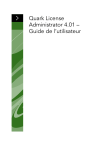
Lien public mis à jour
Le lien public vers votre chat a été mis à jour.



